SAMSUNG HT-D5200 User Manual [es, pt]

HT-D5200
Système Home Entertainment
Blu-ray™ 2,1 canaux
Manuel d'utilisation
imaginez les possibilités
Merci d'avoir acheté ce produit Samsung.
Pour obtenir notre service complet, veuillez
enregistrer votre produit sur
www.samsung.com/register
HT-D5200_FRA_1226.indd 1HT-D5200_FRA_1226.indd 1 2011-12-26 9:36:082011-12-26 9:36:08
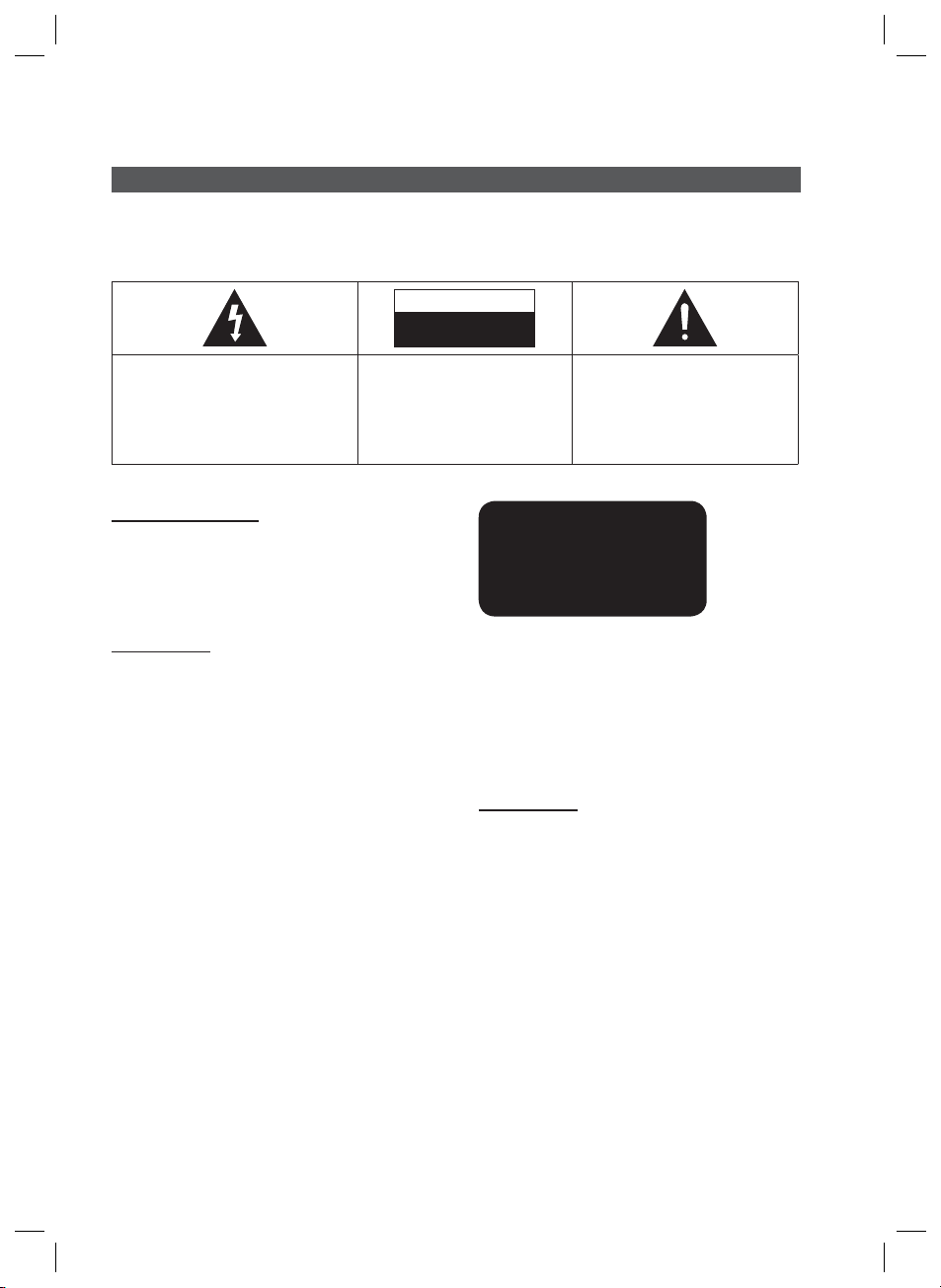
Consignes de sécurité
Avertissements de sécurité
POUR RÉDUIRE LES RISQUES D’ÉLECTROCUTION, NE RETIREZ JAMAIS LE CAPOT (NI L’ARRIÈRE).
LES PIÈCES DE CE PRODUIT NE SONT PAS RÉPARABLES PAR L’UTILISATEUR. VEUILLEZ CONTACTER UN
TECHNICIEN QUALIFIÉ POUR TOUTE RÉPARATION.
ATTENTION
RISQUE D’ÉLECTROCUTION
NE PAS OUVRIR
Ce symbole indique la présence d’une
tension dangereuse dans l’appareil,
présentant un risque d’électrocution ou
de blessures.
ATTENTION :
RISQUE D’ÉLECTROCUTION, LA BROCHE
LA PLUS LARGE DE LA FICHE DOIT ÊTRE
TOTALEMENT INSÉRÉE DANS LE TROU
PLUS LARGE.
AVERTISSEMENT
Afi n de réduire tout risque d’incendie ou
•
d’électrocution, n’exposez jamais cet appareil
à la pluie ou à l’humidité.
ATTENTION
Évitez toute projection d’eau sur l’appareil et ne posez
•
jamais d’objet contenant un liquide dessus (ex : un vase).
La fi che permet de débrancher l’appareil et doit toujours
•
être facilement accessible.
Cet appareil doit toujours être branché à une prise de
•
courant alternatif reliée à la terre.
Pour débrancher l'appareil, il convient de retirer la fi che de
•
la prise murale, il faut donc que cette dernière soit
facilement accessible.
POUR ÉVITER TOUT
Ce symbole indique les directives
importantes qui accompagnent le
produit.
CLASS 1 LASER PRODUCT
KLASSE 1 LASER PRODUKT
LUOKAN 1 LASER LAITE
KLASS 1 LASER APPARAT
PRODUCTO LÁSER CLASE 1
PRODUIT LASER DE CLASSE 1
Le lecteur de disque compact est homologué
comme produit LASER DE CLASSE 1.
L'utilisation des commandes, les réglages ou
l'exécution de procédures autres que celles
spécifi ées ci-dessus peuvent conduire à une
exposition à des radiations dangereuses.
ATTENTION
DES RAYONS LASER INVISIBLES SONT PRÉSENTS
•
LORSQUE L'APPAREIL EST OUVERT OU QUE LES
DISPOSITIFS DE VERROUILLAGE SONT CIRCONVENUS.
ÉVITEZ L'EXPOSITION AUX RAYONS.
2 Français
HT-D5200_FRA_1226.indd 2HT-D5200_FRA_1226.indd 2 2011-12-26 9:36:142011-12-26 9:36:14

Précautions
Assurez-vous que l'alimentation en c.a. de votre habitation est conforme à la plaque d'identifi cation située au dos
•
de votre appareil.
Posez votre appareil à plat sur un meuble stable en veillant à laisser un espace de 7,5 à 10 cm autour de
•
l'appareil afi n d’assurer sa ventilation correcte.
Ne le posez pas sur des amplifi cateurs ou autre appareil qui risque de chauffer.
•
Veillez à ne pas obstruer les orifi ces de ventilation.
Ne posez rien sur l’appareil.
•
Avant de déplacer l’appareil, assurez-vous que le compartiment du disque est vide.
•
Pour couper complètement l'alimentation de l'appareil, en particulier lorsque vous prévoyez de ne pas l'utiliser
•
pendant une période prolongée, retirez la fi che principale de la prise murale.
- Si vous n’avez pas l’intention d’utiliser le produit sur une période prolongée, débranchez sa fi che de la prise
murale.
Pendant les orages, retirez la fi che principale alimentée par le c.a. de la prise murale. Les pointes de tension
•
dues aux éclairs pourraient endommager l’appareil.
N’exposez pas l’appareil à la lumière directe du soleil ni à d’autres sources de chaleur. L’appareil pourrait
•
surchauffer et mal fonctionner.
N’exposez pas l’appareil à l’humidité ni à aucune source de chaleur excessive et éloignez-le des appareils
•
générant des ondes magnétiques ou des champs électriques intenses (ex. : haut-parleurs).
Débranchez le câble d’alimentation de l’alimentation en c.a. en cas de dysfonctionnement.
•
Cet appareil n’est pas conçu pour un usage industriel. Il est uniquement réservé à un usage privé.
•
De la condensation peut se former si votre appareil ou votre disque a été entreposé dans un endroit exposé à
•
des températures basses. Si l’appareil doit être transporté pendant l’hiver, attendez environ 2 heures pour qu’il
s’adapte à la température de la pièce avant de l’utiliser.
Les piles utilisées avec cet appareil contiennent des produits chimiques dangereux pour l’environnement.
•
Ne les jetez pas avec les ordures ménagères.
Regarder la télévision en 3D
INFORMATIONS DE SECURITE ET DE SANTE IMPORTANTES CONCERNANT LES
IMAGES 3D Lisez et assurez-vous de comprendre les informations de sécurité suivantes
avant d'utiliser la fonction 3D de votre téléviseur.
AVERTISSEMENT
Certaines personnes peuvent être victimes de vertiges, nausées et maux de tête lorsqu'elles regardent la
•
télévision en 3D. Si vous présentez des symptômes de ce type, arrêtez de regarder la télévision en 3D, retirez les
lunettes 3D actives et reposez-vous.
Le fait de regarder des images 3D pendant une période prolongée peut causer une fatigue oculaire. Si vous
•
présentez ce type de symptôme, arrêtez de regarder la télévision en 3D, retirez les lunettes 3D actives et
reposez-vous.
Un adulte responsable est censé vérifi er régulièrement que tout se passe bien pour les enfants qui utilisent la
•
fonction 3D. Si un enfant vous dit qu'il a les yeux fatigués ou qu'il est victime de maux de tête, de vertiges ou de
nausées, demandez-lui d'arrêter de regarder la télévision en 3D et dites-lui de se reposer.
N'utilisez pas les lunettes 3D actives à d'autres fi ns (p. ex. comme lunettes de vue, de soleil ou de protection).
•
N'utilisez pas la fonction 3D ou les lunettes 3D actives lorsque vous marchez ou vous déplacez. Si vous utilisez la
•
fonction 3D ou les lunettes 3D actives lorsque vous vous déplacez, vous pouvez vous occasionner des blessures
en trébuchant, en chutant et/ou en percutant des objets.
Français 3
HT-D5200_FRA_1226.indd 3HT-D5200_FRA_1226.indd 3 2011-12-26 9:36:142011-12-26 9:36:14
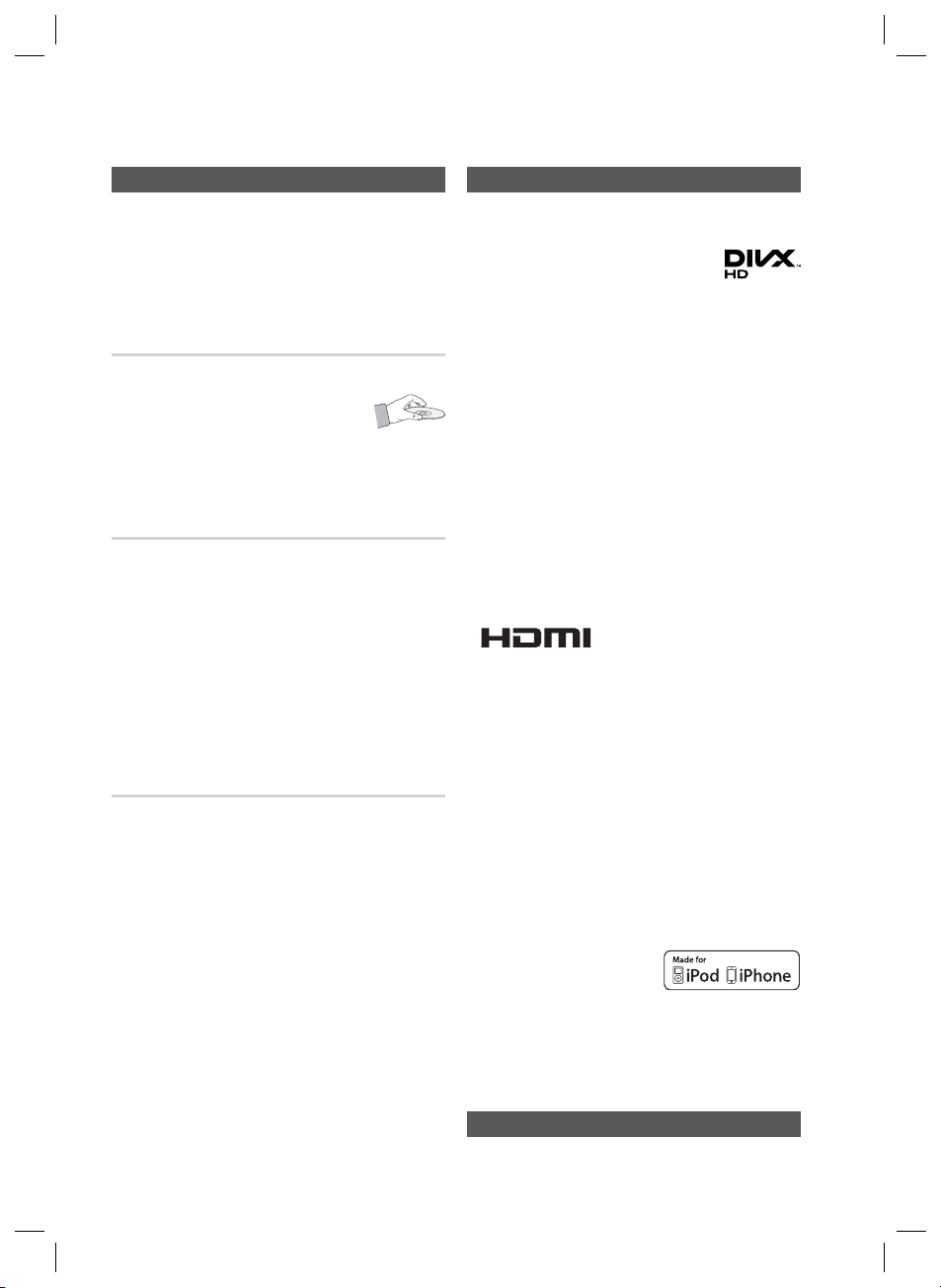
Consignes de sécurité
Manipulation et rangement des disques - Précautions
De petites érafl ures sur un disque risquent de
réduire la qualité du son et de l’image ou de les
faire sauter.
Prenez garde à ne pas rayer les disques lorsque
vous les manipulez.
Manipulation des disques
Ne touchez pas la face de lecture du disque.
•
Tenez le disque par les tranches afi n de
•
ne pas laisser de traces de doigts sur la
surface.
Ne collez pas de papier ou de ruban adhésif sur le
•
disque.
Rangement des disques
N’exposez pas les disques à la lumière directe
•
du soleil.
Rangez-les dans un endroit frais et aéré.
•
Rangez-les dans des pochettes propres.
•
Positionnez-les verticalement.
REMARQUE
✎
Évitez les salissures sur les disques.
N’insérez jamais de disques fendus ou rayés.
Manipulation et rangement des disques
Si un disque présente des traces de doigts, nettoyez-le à
l’aide d’un peu de nettoyant doux dilué dans de l’eau et
essuyez avec un chiffon doux.
Lors du nettoyage, essuyez doucement de
•
l’intérieur vers l’extérieur du disque.
REMARQUE
✎
De la condensation peut de former lorsque de l’air
chaud entre en contact avec des parties froides
situées à l’intérieur de l’appareil. En cas de
condensation à l’intérieur de l’appareil, celui-ci
risque de ne pas fonctionner correctement. Si cela
se produit, retirez le disque et attendez une à deux
heures en laissant l’appareil sous tension.
Dolby et le symbole du double « D » sont des marques déposées de
•
Dolby Laboratories.
« À PROPOS DE VIDÉO DIVX : DivX® est un format
•
vidéo numérique créé par DivX, Inc. Ceci est un
appareil DivX Certifi ed® qui lit les vidéos au format DivX. Reportezvous au site Web à l'adresse www.divx.com pour obtenir plus
d’informations et consulter les outils logiciels permettant de convertir
les fi chiers au format de vidéo DivX.
À PROPOS DE LA VIDÉO À LA DEMANDE DIVX : Cet appareil DivX
Certifi ed® doit être enregistré pour lire les fi lms vidéo à la demande
(VOD) DivX disponibles dans le commerce. Pour générer le code
d’enregistrement, il faut accéder à la section DivX VOD dans le menu
de confi guration de l’appareil. Consultez le site Web vod.divx.com afi n
d’obtenir de plus amples informations sur les étapes à suivre pour
terminer la procédure.
Le format DivX Certifi ed® permet de lire des vidéos DivX® dans une
résolution HD allant jusqu'à 1080p, y compris en ce qui concerne les
programmes d'appel.
DivX®, DivX Certifi ed® et les logos qui y sont associés sont des
marques commerciales de DivX, Inc. exploitées sous licence. »
Ce format est couvert par un ou plusieurs des brevets américains
suivants : 7,295,673 ; 7,460,668 ; 7,515,710 ; 7,519,274
•
The terms HDMI and HDMI High-Definition
Multimedia Interface, and the HDMI Logo are
trademarks or registered trademarks of HDMI
Licensing LLC in the United States and other
countries.
•
Oracle et Java sont des marques déposées d'Oracle et/ou de ses
sociétés affi liées. D'autres noms cités peuvent être des marques
commerciales de leurs propriétaires respectifs.
•
Ce produit intègre la technologie de protection contre la copie qui est
protégée par les brevets américains et d’autres droits de la propriété
intellectuelle détenus par Rovi Corporation. Il est interdit de procéder à
l’ingénierie inverse ou au désassemblage de l’appareil.
•
Blu-ray Disc™, Blu-ray™ et les logos qui y sont associés sont des
marques commerciales de Blu-ray Disc Association.
•
iPod est une marque de commerce
d’Apple Inc., déposée aux États-Unis
et dans d’autres pays. iPhone est une
marque de commerce d’Apple Inc.
•
< Avis de licence libre >
En cas d'utilisation de logiciels libres, les licences libres sont
disponibles dans le menu du produit.
Licence
Droit d’auteur
© 2011 Samsung Electronics Co., Ltd. Tous droits réservés.
4 Français
HT-D5200_FRA_1226.indd 4HT-D5200_FRA_1226.indd 4 2011-12-26 9:36:142011-12-26 9:36:14
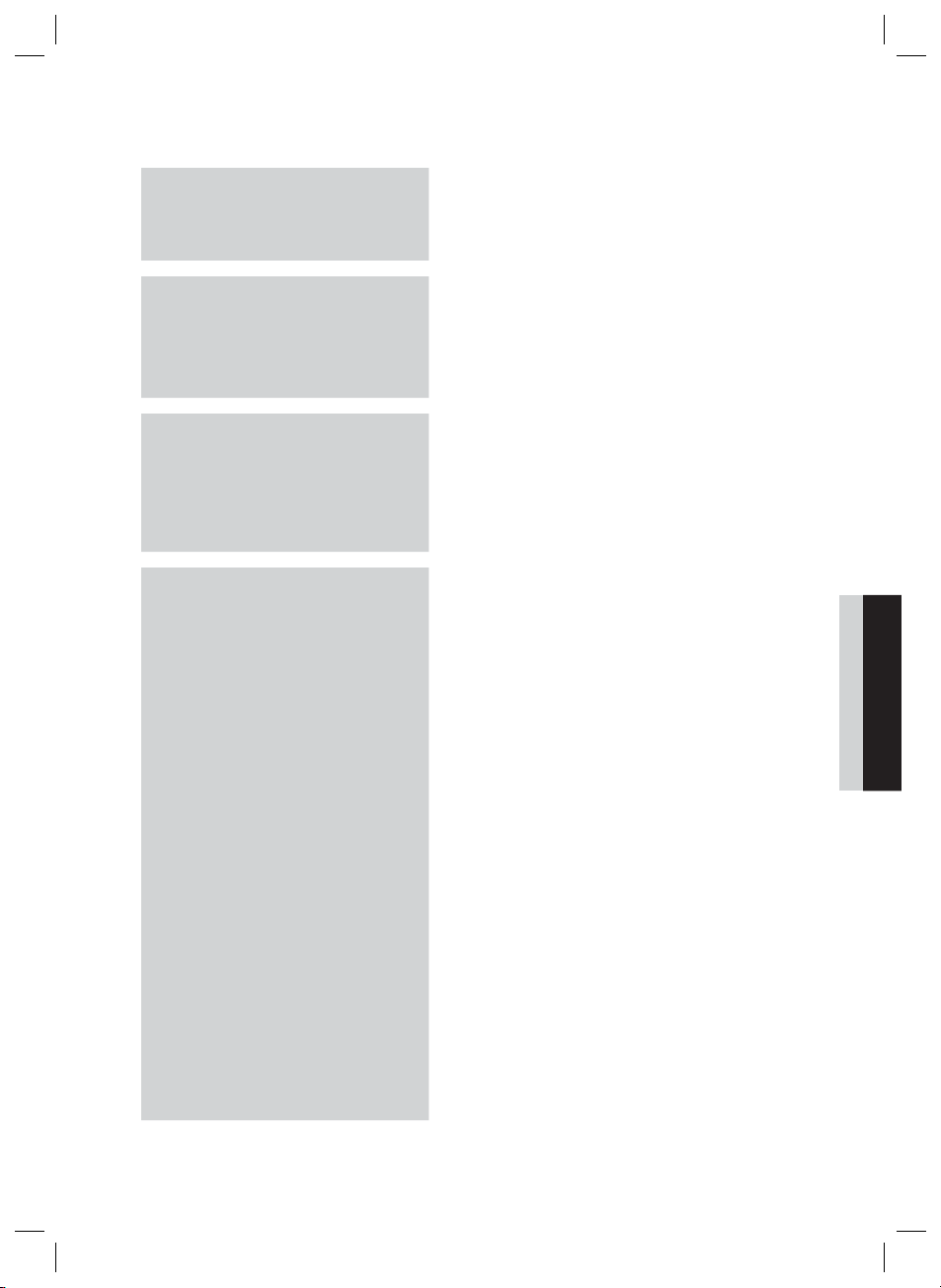
Table des matières
CONSIGNES DE SÉCURITÉ
2
PRISE EN MAIN
7
BRANCHEMENTS
17
CONFIGURATION
24
2 Avertissements de sécurité
3 Précautions
4 Manipulation et rangement des disques - Précautions
4 Licence
4 Droit d’auteur
7 Icônes utilisées dans ce guide
8 Types de disques et caractéristiques
12 Accessoires
13 Description
13 Panneau avant
14 Panneau arrière
15 Télécommande
17 Connexion des enceintes
18 Connexion de périphériques externes et du téléviseur via
l’interface HDMI
19 Fixation du noyau torique en ferrite au cordon
d’alimentation de l’unité principale
21
Connexion audio de composants externes
22 Connexion au réseau
23 Connexion de l’antenne FM
24 Paramètre initial
25 Pour accéder au menu Paramètres
26 Affi chage
26 Paramètres 3D
27 Format écran
27 Taille écran Smart Hub
27 BD Wise (Produits Samsung uniquement)
27 Résolution
29 Format couleurs HDMI
29 Trame vidéo (24Fs)
29 Couleurs profondes HDMI
29 Mode image fi xe
29 Mode progressif
30 Audio
30 Param. haut-parleur
30 Eg. util
31 Audio HDMI
31 Fonct. Retour Audio
31 Sortie numérique
32 Contrôle de la dynamique
33 Sync. audio
33 Réseau
33 Paramètres réseau
36 État du réseau
36 Connexion internet BD-LIVE
37 Système
37 Paramètre initial
37 Anynet+ (HDMI-CEC)
37 Gestion données BD
37 Fuseau Horaire
37 DivX® Vidéo à la demande
38 Réinitialisation
38 Langue
FRANÇAIS
Français 5
HT-D5200_FRA_1226.indd 5HT-D5200_FRA_1226.indd 5 2011-12-26 9:36:142011-12-26 9:36:14
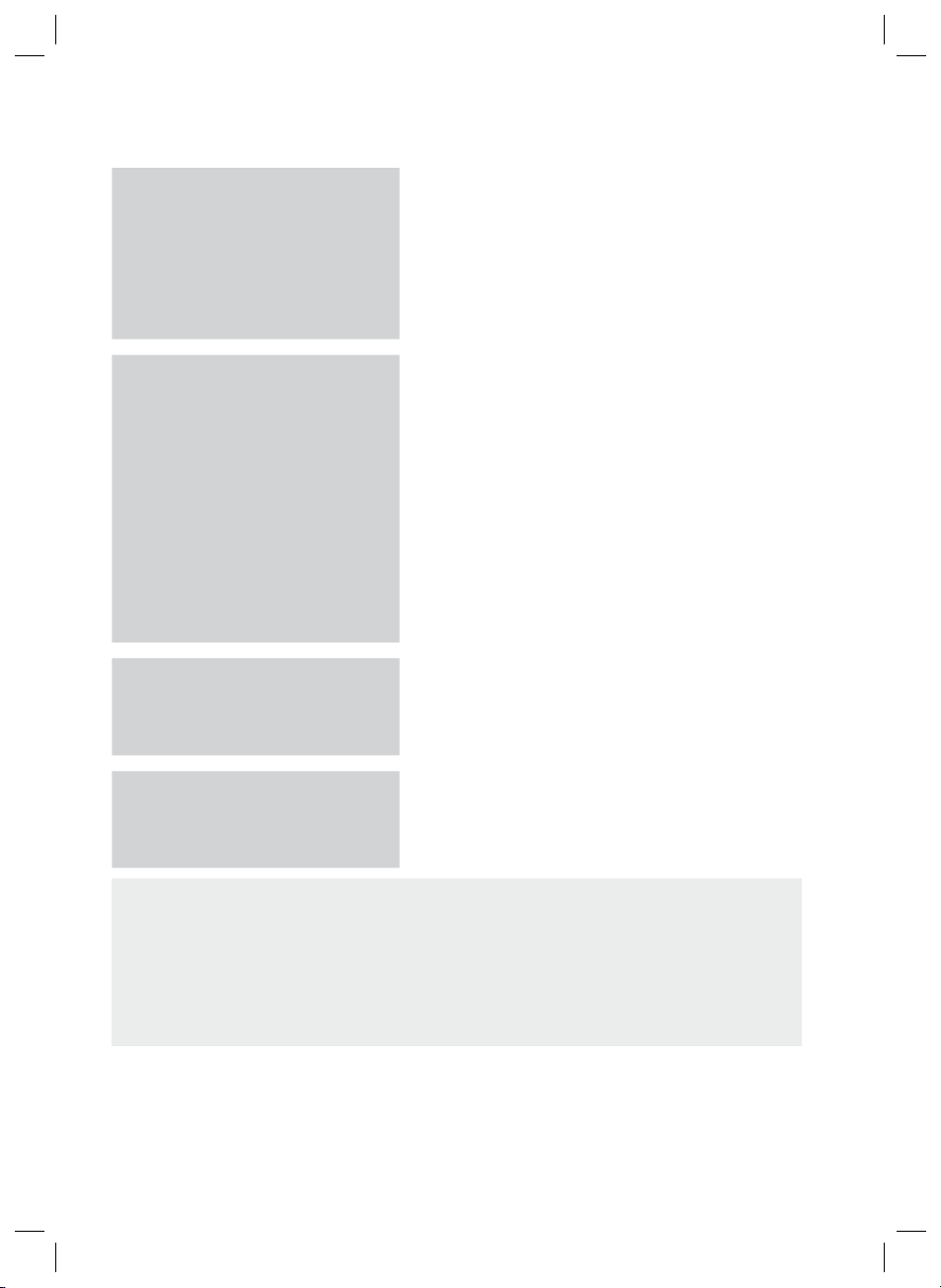
Table des matières
CONFIGURATION
38
FONCTIONS DE BASE
41
SERVICES RÉSEAU
55
38 Sécurité
38 Contrôle parent. BD
38 Contrôle parent. DVD
38 Modif. mot de passe
38 Général
38 Affi chage du lecture
38 Télécommande réseau
39 Assistance
39 Mise à jour du logiciel
40 Contacter Samsung
41 Lecture d’une vidéo
41 Utilisation du Menu du disque/Menu de titres/Menu
contextuel
42 Lecture de Liste de titres
42 Utilisation des fonctions Recherche et Saut
43 Lecture au ralenti / Lecture pas à pas
43 Répétition de la lecture
44 Utilisation du bouton TOOLS
46 Écouter de la musique
48 Mode Son
49 Lecture d’image
50 Lecture de contenu à partir d’un périphérique de
stockage USB
51 Écoute de la radio
53 Connexion d’un iPod/iPhone à l’aide d’un câble USB
53 Connexion d’un iPod/iPhone via la station d’accueil dock
54 Liaison de l’émetteur sans fi l avec l’unité principale
55 Utilisation de Smart Hub
62 Applications Samsung
64 Utilisation de la fonction vTuner
64 BD-LIVE™
64 Utilisation de la fonction AllShare
AUTRES INFORMATIONS
65 Dépannage
68 Caractéristiques
65
Les fi gures et illustrations de ce manuel d’utilisation sont fournies à titre de référence et peuvent différer de
•
l’apparence réelle de l’appareil.
Des frais d'administration peuvent vous être facturés si
•
un technicien intervient à votre demande et que le produit ne comporte aucun défaut
a.
(c.-à-d; si vous n'avez pas pris la peine de lire le présent manuel d'utilisation)
vous amenez le produit dans un centre de réparation alors qu'il ne comporte aucun défaut
b.
(c.-à-d; si vous n'avez pas pris la peine de lire le présent manuel d'utilisation).
Le montant de ces frais d'administration vous sera signifi é avant la réalisation de toute prestation ou visite à domicile.
•
6 Français
HT-D5200_FRA_1226.indd 6HT-D5200_FRA_1226.indd 6 2011-12-26 9:36:152011-12-26 9:36:15
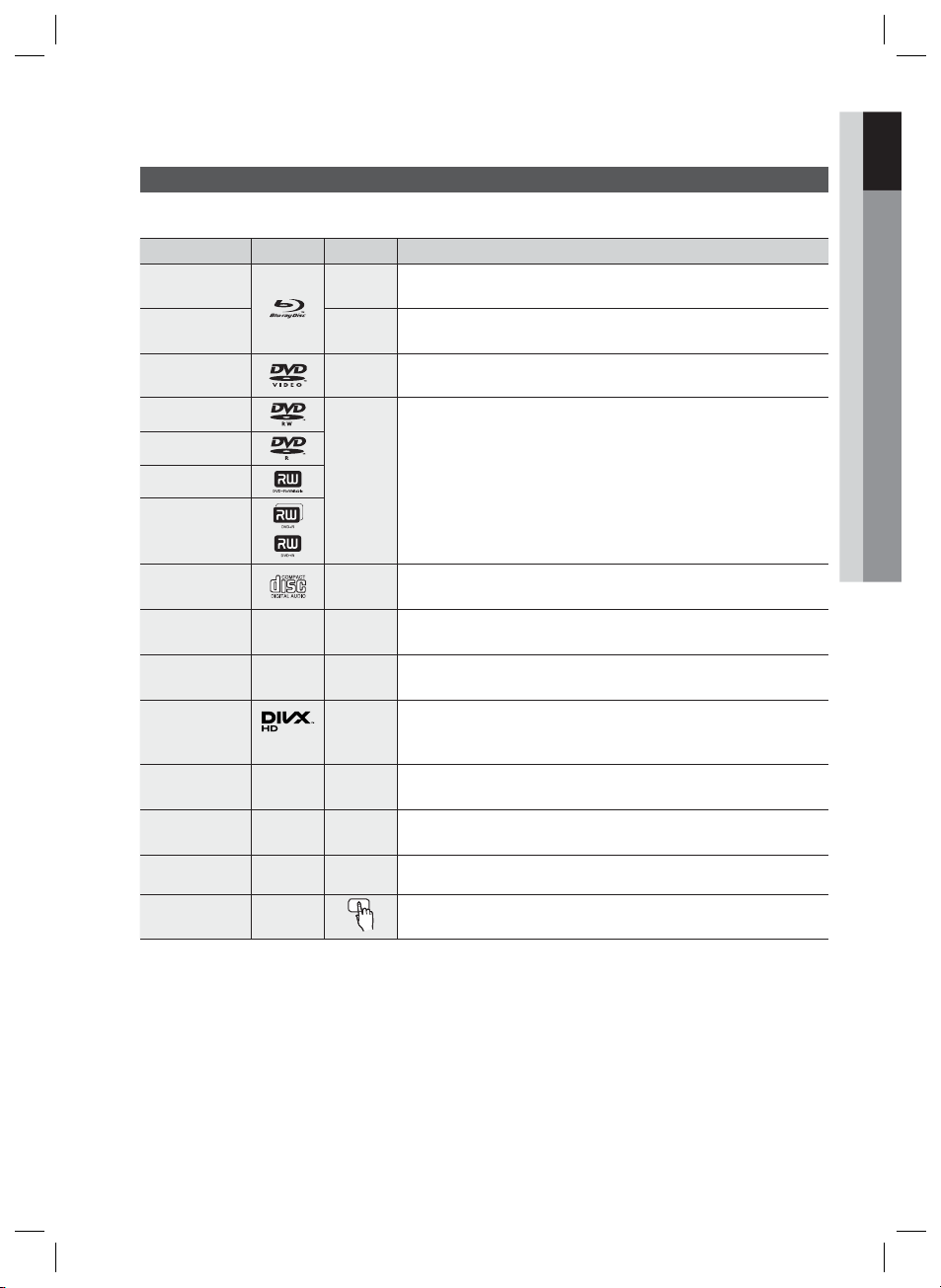
Prise en main
Icônes utilisées dans ce guide
Assurez-vous de consulter les défi nitions des termes suivants avant de lire le guide d’utilisation.
Terme Logo Icône Définition
01 Prise en main
BD-ROM
BD-RE/-R
DVD-VIDEO
DVD-RW(V)
DVD-R
DVD+RW
DVD+R
Audio CD
MP3
WMA
JPEG
DivX
MKV
MP4
Périphérique de
stockage USB
ATTENTION
REMARQUE
Touche de
raccourci
-
-
DivX
-
-
-
-
h
z
Z
y
o
w
G
x
F
Indique une fonction disponible sur les BD-ROM.
Indique une fonction disponible sur les BD-RE/-R enregistrés au format
BD-RE.
Indique une fonction disponible sur les DVD vidéo.
Indique une fonction disponible sur les DVD+RW ou DVD-RW(V)/DVD-R/+R
enregistrés et fi nalisés.
Indique une fonction disponible sur un CD-RW/-R audio
(format CD-DA).
Indique une fonction disponible sur les CD-RW/-R, les DVD-RW/-R et les
périphériques de stockage USB avec des contenus MP3 ou WMA.
Indique une fonction disponible sur les CD-RW/-R, les DVD-RW/-R et les
périphériques de stockage USB avec des contenus JPEG.
Indique une fonction disponible sur les CD-RW/-R, les DVD-RW/-R et les
périphériques de stockage USB avec des contenus DivX.
Ceci implique une fonction disponible sur un périphérique de stockage
USB.
Ceci indique une situation où une fonction ne peut pas être exécutée ou
!
des réglages pourraient être annulés.
Conseils ou instructions fournis pour vous aider à exécuter chaque fonction.
✎
Permet d’accéder directement et facilement à une fonction via la
simple pression du bouton de la télécommande spécifi é.
Cet appareil est compatible uniquement avec le système de couleurs PAL.
•
Les disques NTSC ne sont pas lus.
•
Français 7
HT-D5200_FRA_1226.indd 7HT-D5200_FRA_1226.indd 7 2011-12-26 9:36:152011-12-26 9:36:15
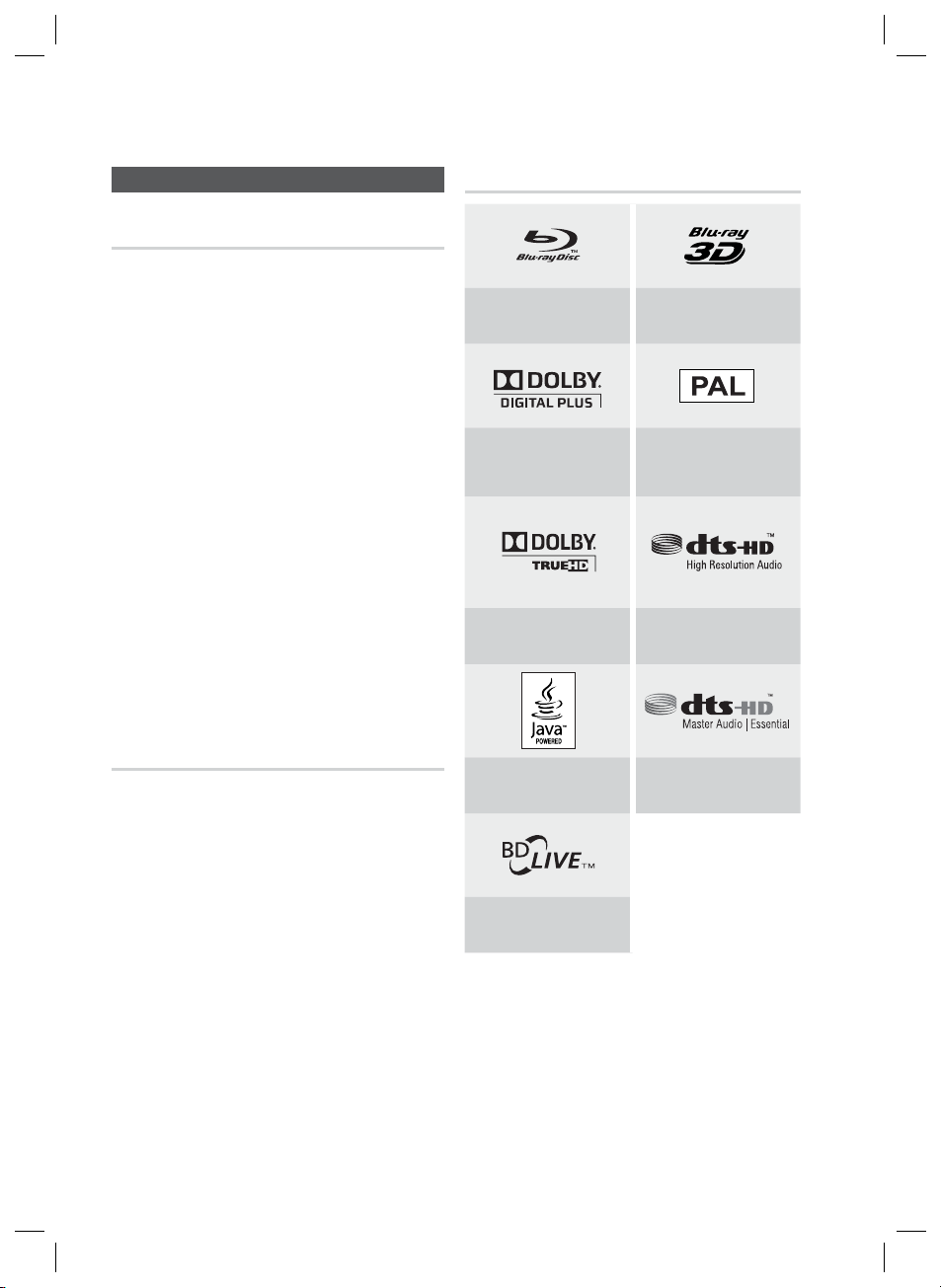
Prise en main
Types de disques et caractéristiques
Logos des disques pouvant être lus
Compatibilité des disques Blu-ray
Le disque Blu-ray est un nouveau format, en constante
évolution. Par conséquent, il existe des problèmes de
compatibilité qui y sont associés. Tous les disques ne
sont pas uniformément compatibles et la lecture de
certains de ces supports peut s’avérer être impossible.
Pour obtenir de plus amples renseignements à ce sujet,
reportez-vous aux détails fournis dans la présente
section « Types et caractéristiques des disques ».
REMARQUE
✎
La lecture de certains types de disques peut ne
pas fonctionner, ou lorsque des opérations
spécifi ques sont effectuées, telles qu'un
changement d'angle et un ajustement du format
d’écran. Les informations concernant les disques
sont mentionnées sur l’emballage. Veuillez vous y
référer si nécessaire.
Évitez les salissures ou les rayures sur les disques.
Les empreintes digitales, les salissures, la
poussière, les rayures ou les dépôts de fumée de
cigarettes sur la surface d'enregistrement peuvent
rendre le disque illisible.
Lorsqu'un titre de BD-Java est lu, le chargement
peut prendre plus de temps qu'un titre normal, ou
certaines fonctions peuvent s'exécuter lentement.
Système Dolby Digital Plus
Système Dolby TrueHD
Les disques qui ne peuvent pas être lus
Disque DVD HD
•
DVD-RAM
•
Disque DVD-R 3,9 Go pour Système auteur.
•
DVD-RW (mode VR)
•
•
CD super audio (à l’exception de la couche CD)
•
Disques DVD-ROM/PD/MV, etc CVD/
CD-ROM/CDV/CD-G/CD-I/LD
•
Disques CDG audio uniquement, non graphiques.
REMARQUE
✎
Il se peut que certains disques et DVD commerciaux
achetés en dehors de votre région ne puissent pas
être reproduits sur cet appareil.
Si un disque DVD-R/-RW n'a pas été enregistré
correctement au format vidéo DVD, il ne pourra pas
être lu.
Disque Blu-ray Disque Blu-ray 3D
Système d’émission PAL
au Royaume-Uni, en
France, Allemagne, etc.
Disque DTS-HD haute
résolution audio
Java
BD-LIV
DTS-HD Master Audio |
Essential
8 Français
HT-D5200_FRA_1226.indd 8HT-D5200_FRA_1226.indd 8 2011-12-26 9:36:162011-12-26 9:36:16
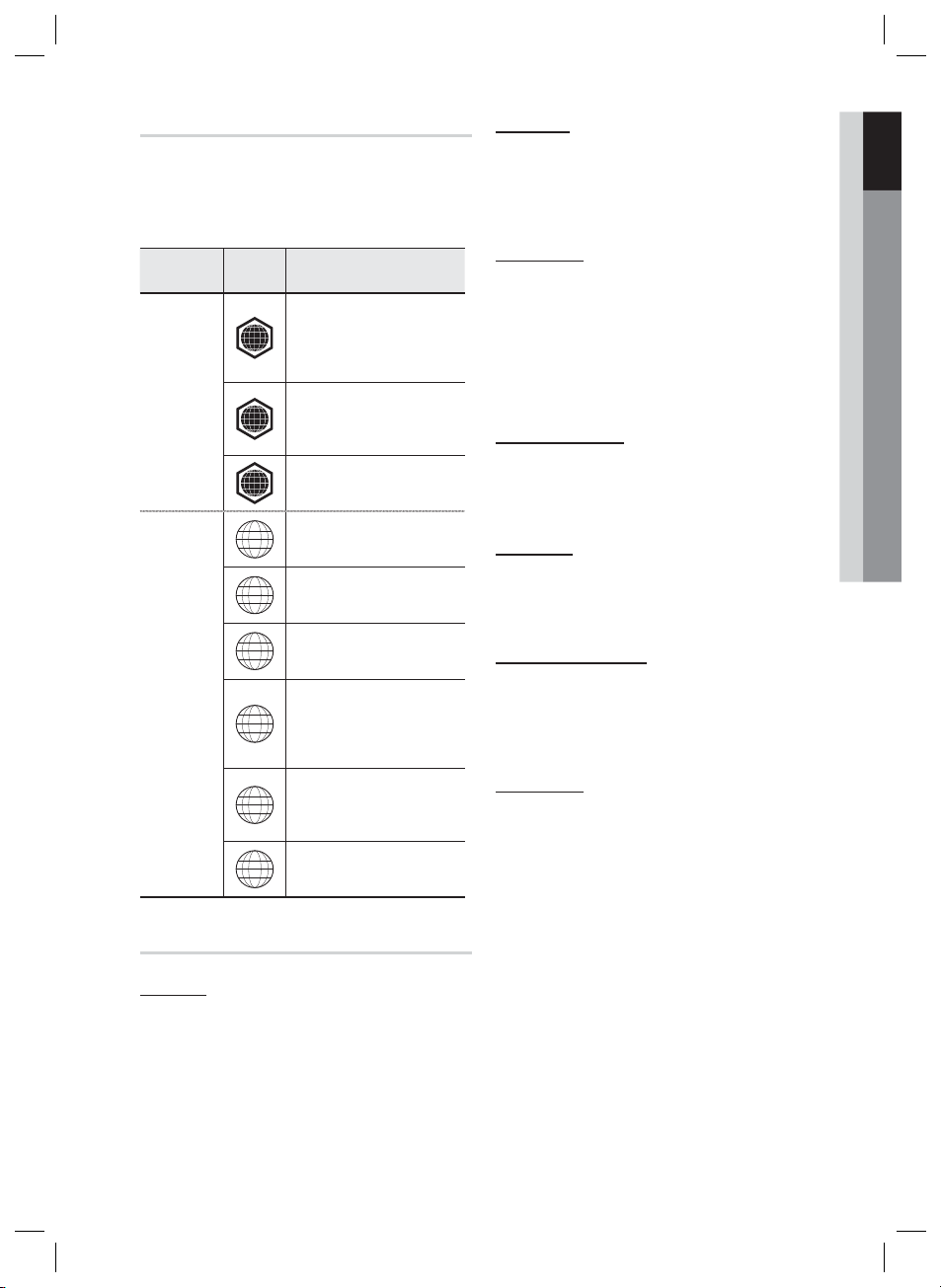
Code régional
L’appareil et les disques possèdent des codes
régionaux. Ces codes régionaux doivent
correspondre pour pouvoir lire un disque. S’ils
sont différents, le disque ne peut pas être lu.
Type de
disque
Blu-ray
DVD Vidéo
Code
régional
A
B
C
1
2
3
4
5
6
Zone
Amérique du Nord, Amérique
centrale, Amérique du Sud,
Corée, Japon, Taïwan, Hong
Kong et Asie du Sud-Est.
Europe, Groenland, Territoires
français, Moyen-Orient, Afrique,
Australie et Nouvelle- Zélande.
Inde, Chine, Russie, Asie
centrale et du Sud.
États-Unis, territoires américains
et Canada
Europe, Japon, Moyen-Orient,
Égypte, Afrique du Sud, Groenland
Taïwan, Corée, Philippines,
Indonésie, Hong Kong
Mexique, Amérique du Sud,
Amérique centrale, Australie,
Nouvelle-Zélande, Îles du
Pacifi que, Caraïbe
Russie, Europe de l’Est, Inde,
majorité de l’Afrique, Corée du
Nord, Mongolie
Chine
Type de disque
BD-ROM
Les disques Blu-ray ROM peuvent être uniquement
lus.
Ce produit peut lire des disques BD-ROM
préenregistrés disponibles dans le commerce.
BD-RE/-R
Les disques Blu-ray RE/-R peuvent être lus et
enregistrés.
Ce produit peut lire un disque BD-RE/-R enregistré
sur d'autres enregistreurs de disques Blu-ray
compatibles.
DVD-VIDEO
Ce produit peut lire des DVD préenregistrés
•
disponibles dans le commerce (disques DVD VIDÉO)
comportant des fi lms.
•
Lorsque vous passez de la première à la
deuxième couche d’un DVD VIDÉO double
couche, des déformations visuelles et sonores
peuvent se produire. Il ne s’agit pas d’un
dysfonctionnement.
DVD-RW/-R/+R
Ce produit peut lire des disques DVD-RW/-R/+R
enregistrés et fi nalisés à l'aide d'un enregistreur de
DVD vidéo. La capacité à lire un disque peut dépendre
des conditions d'enregistrement de ce dernier.
DVD+RW
•
Ce produit peut lire un disque DVD+RW
enregistré sur un enregistreur de DVD vidéo. La
capacité à lire un disque peut dépendre des
conditions d'enregistrement de ce dernier.
CD Audio (CD-DA)
•
Ce produit peut lire les disques CD-RW/-R au format
audio CD-DA.
•
Il se peut que cet appareil ne lise pas certains
disques CD-RW/-R pour des raisons liées aux
conditions d’enregistrement.
CD-RW/-R
•
Optez pour les disques CD-RW/-R de 700 Mo
(80 minutes).
Dans la mesure du possible, évitez d'utiliser des
disques de 800 Mo (90 minutes) ou de capacité
supérieure car le lecteur pourrait ne pas les lire.
•
Si le disque CD-RW/-R n’a pas été enregistré en
session fermée, vous pourrez rencontrer des
retards en début de lecture ou ne pas pouvoir lire
la totalité des fi chiers enregistrés.
•
Il se peut que certains CD-RW/-R ne puissent pas
être lus sur ce produit ; cela dépend de l’appareil
avec lequel ils ont été gravés. Concernant les
contenus enregistrés sur un support CD-RW/-R à
partir d'un CD et destinés à un usage personnel,
la capacité à lire le disque peut varier selon le
disque et le contenu.
01 Prise en main
Français 9
HT-D5200_FRA_1226.indd 9HT-D5200_FRA_1226.indd 9 2011-12-26 9:36:172011-12-26 9:36:17
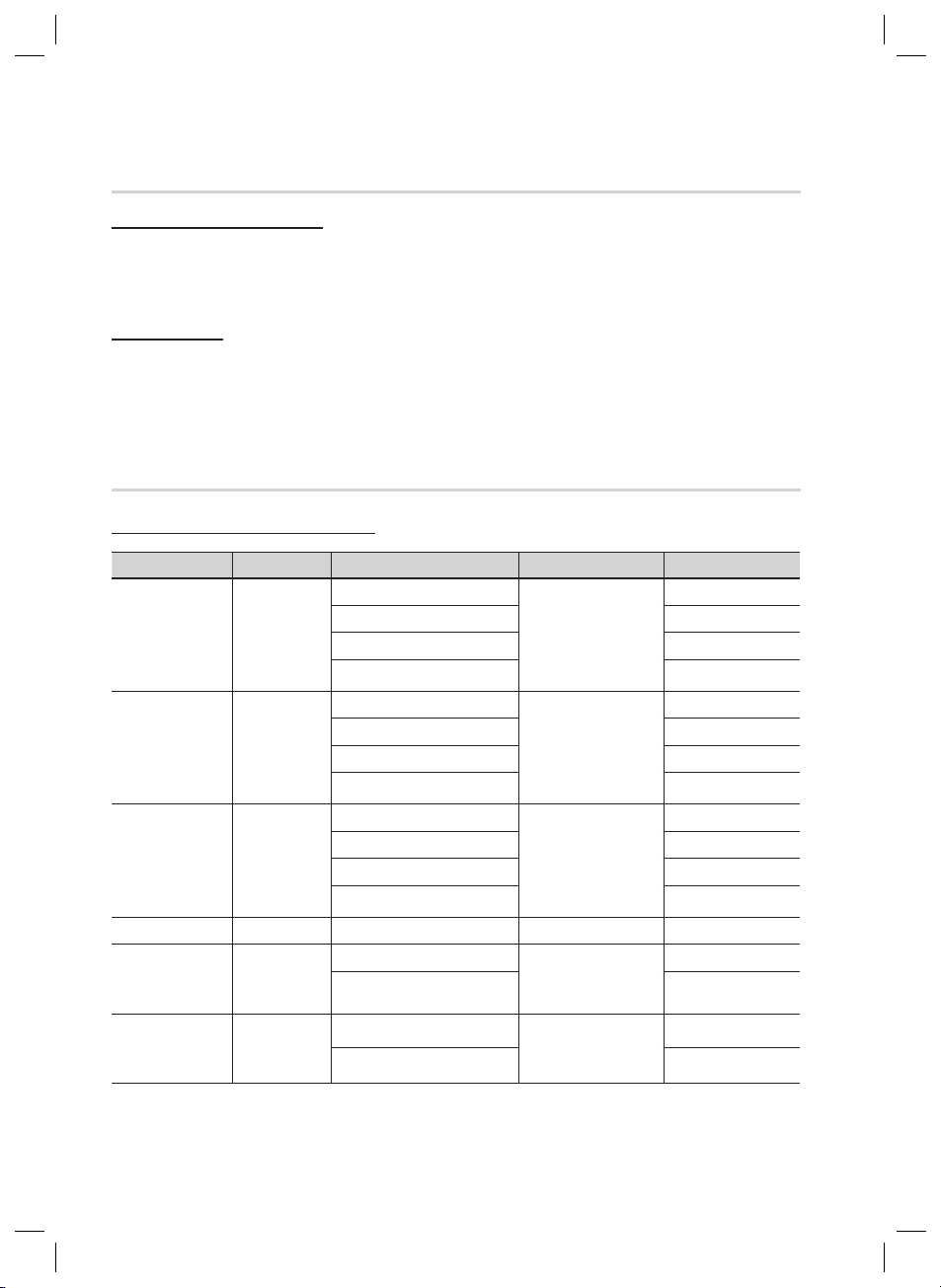
Prise en main
Format du disque
Utilisation d'un disque JPEG
Les CD-R/-RW, DVD-RW/-R enregistrés au format UDF ou JOLIET peuvent être lus.
•
Seuls les fi chiers ayant les extensions « .jpg », « .JPG », « .jpeg » ou « JPEG » peuvent être affi chés.
•
Le JPEG progressif est pris en charge.
•
DVD-RW/-R (V)
Il s’agit d’un format utilisé pour l’enregistrement de données sur un disque DVD-RW ou DVD-R ; une
•
fois fi nalisé, le disque peut être lu par l'appareil.
Si un disque a été enregistré en mode Video (Vidéo) par un enregistreur d’un autre fabricant mais n’a
•
pas été fi nalisé, il ne pourra pas être lu par cet appareil.
Formats de fi chiers pris en charge
Prise en charge des fi chiers vidéo
Extension de fichier
*.avi
*.mkv
*.asf
*.wmv
*.mp4
*.3gp
Conteneur Codec vidéo Codec audio Résolution
DivX 3.11/4.x/5.1/6.0
AVI
MKV
ASF
ASF Window Media Video v9
MP4
3GPP
H.264 BP/MP/HP
MPEG4 SP/ASP
Motion JPEG
DivX 3.11/4.x/5.1/6.0
H.264 BP/MP/HP
MPEG4 SP/ASP
Motion JPEG
DivX 3.11/4.x/5.1/6.0
H.264 BP/MP/HP
MPEG4 SP/ASP
Motion JPEG
H.264 BP/MP/HP
MPEG4 SP/ASP
H.264 BP/MP/HP
MPEG4 SP/ASP
MP3
AC3
LPCM
ADPCM
Noyau DTS
MP3
AC3
LPCM
ADPCM
Noyau DTS
MP3
AC3
LPCM
ADPCM
WMA
WMA 1920x1080
MP3
ADPCM
AAC
ADPCM
AAC
HE-AAC
1920x1080
1920x1080
1920x1080
1920x1080
1920x1080
1920x1080
1920x1080
1920x1080
1920x1080
1920x1080
1920x1080
1920x1080
1920x1080
1920x1080
1920x1080
1920x1080
10 Français
HT-D5200_FRA_1226.indd 10HT-D5200_FRA_1226.indd 10 2011-12-26 9:36:182011-12-26 9:36:18

01 Prise en main
Extension de fichier
*.vro
*.mpg
*.mpeg
*.ts
*.tp
*.trp
Conteneur Codec vidéo Codec audio Résolution
VRO
VOB
PS
TS
MPEG2
MPEG1
MPEG1
MPEG2
H.264
MPEG2
H.264
VC1
AC3
MPEG
LPCM
AC3
MPEG
LPCM
AAC
AC3
AAC
MP3
DD+
HE-AAC
1920x1080
352x288
352x288
1920x1080
1920x1080
1920x1080
1920x1080
1920x1080
Restrictions
Certains codecs répertoriés ci-dessus ne sont pas pris en charge en cas de problème liés aux contenus.
•
Les sources vidéo contenant des informations incorrectes ou corrompues ne sont pas lues correctement.
•
Les sources AV dotées d’un débit binaire ou d’une vitesse de défi lement supérieur(e) à la normale
•
peuvent ne pas être lues correctement.
Si la table d’indexation est corrompue, la fonction Positionner (Saut) ne sera pas prise en charge.
•
Si vous lisez une vidéo via le réseau, celle-ci risque de ne pas s’exécuter correctement, selon l’état
•
du réseau.
Décodeur vidéo
Norme H.264 Level 4.1 prise en charge.
•
Formats H.264 FMO/ASO/RS, VC1 SP/MP/AP L4, AVCHD non pris en charge.
•
MPEG4 SP, ASP :
•
- Résolution inférieure à 1280 x 720 : 60 images maxi
- Résolution supérieure à 1280 x 720 : 30 images maxi
Format GMC 2 ou supérieur non pris en charge.
•
Décodeur audio
•
Formats WMA 7, 8, 9 pris en charge.
•
Format WMA 9 PRO avec plus de deux canaux (multicanaux) non pris en charge.
•
Format WMA 9 Lossless et voix non pris en charge.
•
Taux d’échantillonnage WMA 22050 Hz mono non pris en charge.
Prise en charge des fi chiers musicaux
Extension de fichier Conteneur Codec audio Plage de prise en charge
*.mp3
*.wma
MP3
WMA
MP3 -
Compatibilité avec le format WMA version 10
WMA
* Taux d'échantillonnage (en kHz) - 8, 11,
16, 22, 32, 44,1, 48
* Débits binaires - Tous les débits binaires
dans la plage allant de 5 kbps à 384 kbps
Français 11
HT-D5200_FRA_1226.indd 11HT-D5200_FRA_1226.indd 11 2011-12-26 9:36:182011-12-26 9:36:18
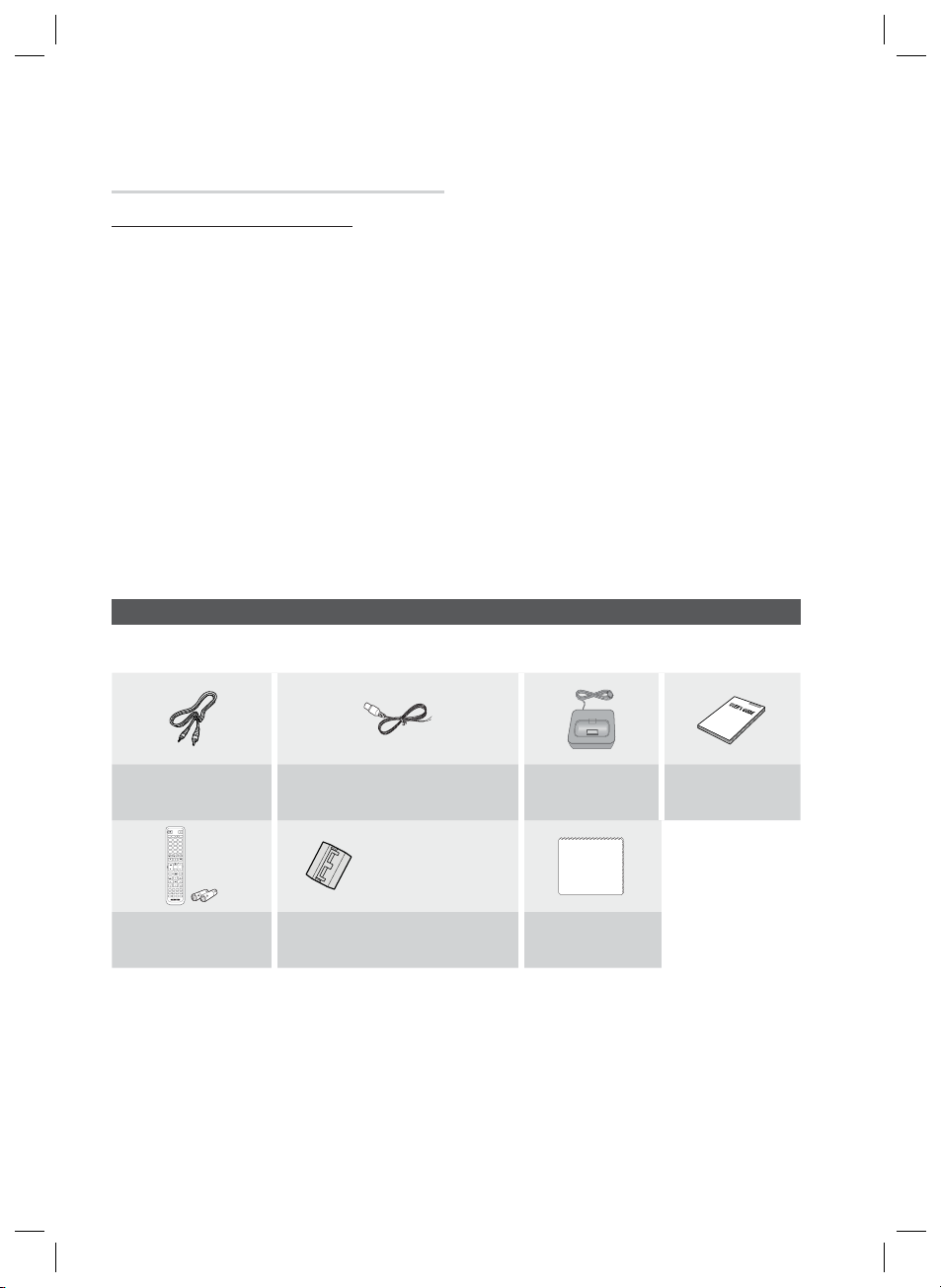
Prise en main
Effectuez la connexion directement au port
Notes sur la connexion USB
Périphériques pris en charge:
Support de stockage USB, lecteur MP3, caméra
numérique, lecteur de carte USB
Prise en charge non assurée pour les dossiers
1)
ou fi chiers dont le nom excède 125 caractères.
Un fi chier de sous-titre supérieur à 300 Ko ne
2)
peut pas s’affi cher correctement.
Le produit n’est pas compatible avec tous les
3)
périphériques de caméra numérique / USB.
Les systèmes de fi chiers FAT16 et FAT32 ne
4)
sont pas pris en charge.
Les fi chiers photo (JPEG), musique (MP3) et
5)
vidéo doivent porter des noms en coréen ou
en anglais. Autrement, le fi chier risque de ne
pas être lu.
Vérifi ez que vous disposez bien des accessoires suivants.
6)
USB du produit. La connexion via un autre
câble peut provoquer des problèmes de
compatibilité USB.
7)
L’insertion de plusieurs périphériques de
mémoire dans un lecteur multicarte peut
entraîner un dysfonctionnement.
8)
Le protocole PTP pour caméras numériques
n’est pas pris en charge.
9)
Ne déconnectez pas le périphérique USB
durant un processus de « chargement ».
10)
Plus la résolution de l’image est élevée, plus
lent le délai d'affi chage de l'image.
11)
Les fi chiers MP3 de type DRM téléchargés
depuis un site commercial ne sont pas lus
par l’appareil.
Accessoires
Câble vidéo Antenne FM
FUNCTION
POWER
TV SOURCE
RECEIVER SLEEP
TV
BD
TARDS DISPLAY
123
PTY- PTY SEARCH PTY+
456
7809
REPEATFULL SCREEN
MUTE
TUNING
VOL
/CH
V-SOUND
DISC MENU MENU TITLE MENU
POPUP
TOOLS
INFO
RETURN
EXIT
TUNER
MO/STiPod SYNC
MEMORY
AB
CD
S/W LEVEL
SMART SEARCH
2D→3D
HUB
DSP
vTuner
3D SOUND
Télécommande/
Piles (AAA)
( Pour le cordon
d’alimentation)
Noyau torique en ferrite
Station d’accueil
dock pour iPod
Chiffon doux
Guide de l’utilisateur
12 Français
HT-D5200_FRA_1226.indd 12HT-D5200_FRA_1226.indd 12 2011-12-26 9:36:202011-12-26 9:36:20
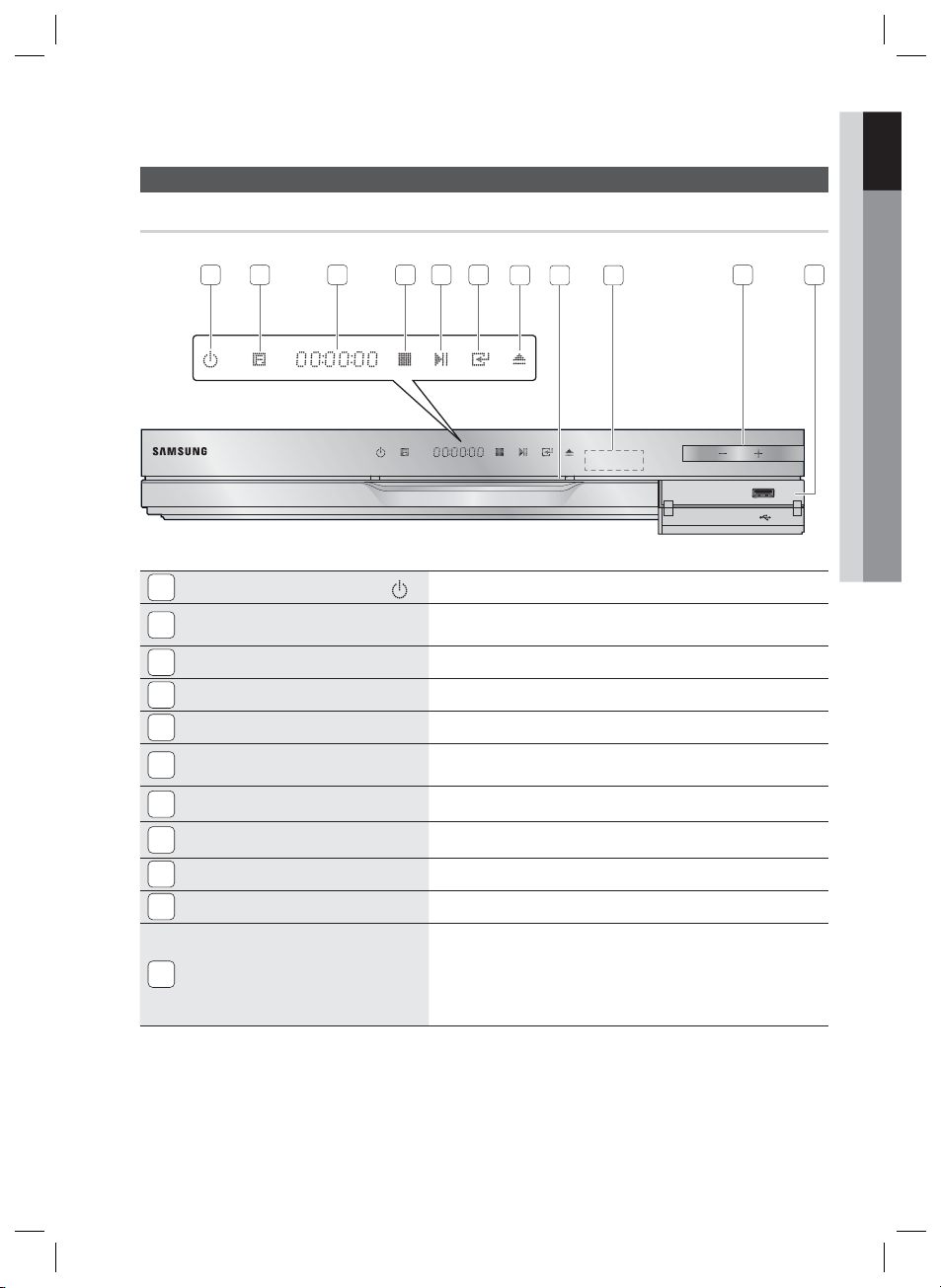
Panneau avant
5V
500mA
01 Prise en main
Description
1 32 4 5106
1
TOUCHE DE MISE EN MARCHE/ARRÊT ( )
TOUCHES DE FONCTION
2
ÉCRAN D’AFFICHAGE
3
BOUTON ARRÊT
4
BOUTON LECTURE/PAUSE
5
BOUTON ENTRÉE
6
BOUTON ÉJECTER
7
LOGEMENT DE DISQUE
8
CAPTEUR DE LA TÉLÉCOMMANDE
9
COMMANDE DE VOLUME
10
PORT USB
11
7118 9
Pour allumer ou éteindre le produit.
Le mode change dans l’ordre suivant :
BD/DVD D. IN AUX R. IPOD H. IN1 H. IN2 FM
Permet d’affi cher l’état de la lecture, l’heure, etc.
Permet d’interrompre la lecture du disque.
Permet de lire un disque ou de suspendre la lecture.
Permet de sélectionner les éléments de menu ou de lancer un disque
Blu-ray (mais pas un disque DVD).
Permet d’éjecter un disque.
Permet d'insérer le disque.
Détecte les signaux provenant de la télécommande.
Réglage du volume.
Vous pouvez raccorder ici un périphérique de stockage USB et l'utiliser
comme un support de stockage lorsque l’appareil est connecté au service
BD-LIVE. Ceci permet aussi de procéder aux mises à niveau logicielles et de
lire les fi chiers MP3/JPEG/DivX/MKV/MP4. Il est également possible d’utiliser
R. IPOD lorsque l’iPod est connecté.
REMARQUE
✎
Les mises à niveau logicielles à l’aide du Port USB doivent être effectuées uniquement à l’aide d’une
mémoire fl ash USB.
Lorsque le produit affi che le menu du disque Blu-ray, vous ne pouvez pas lancer la vidéo en appuyant sur le bouton
LECTURE situé sur le produit ou sur la télécommande. Pour lire la vidéo, sélectionnez Lire la vidéo ou (Démarrer
dans le menu du disque puis appuyez sur le bouton ENTRÉE.
Français 13
HT-D5200_FRA_1226.indd 13HT-D5200_FRA_1226.indd 13 2011-12-26 9:36:212011-12-26 9:36:21
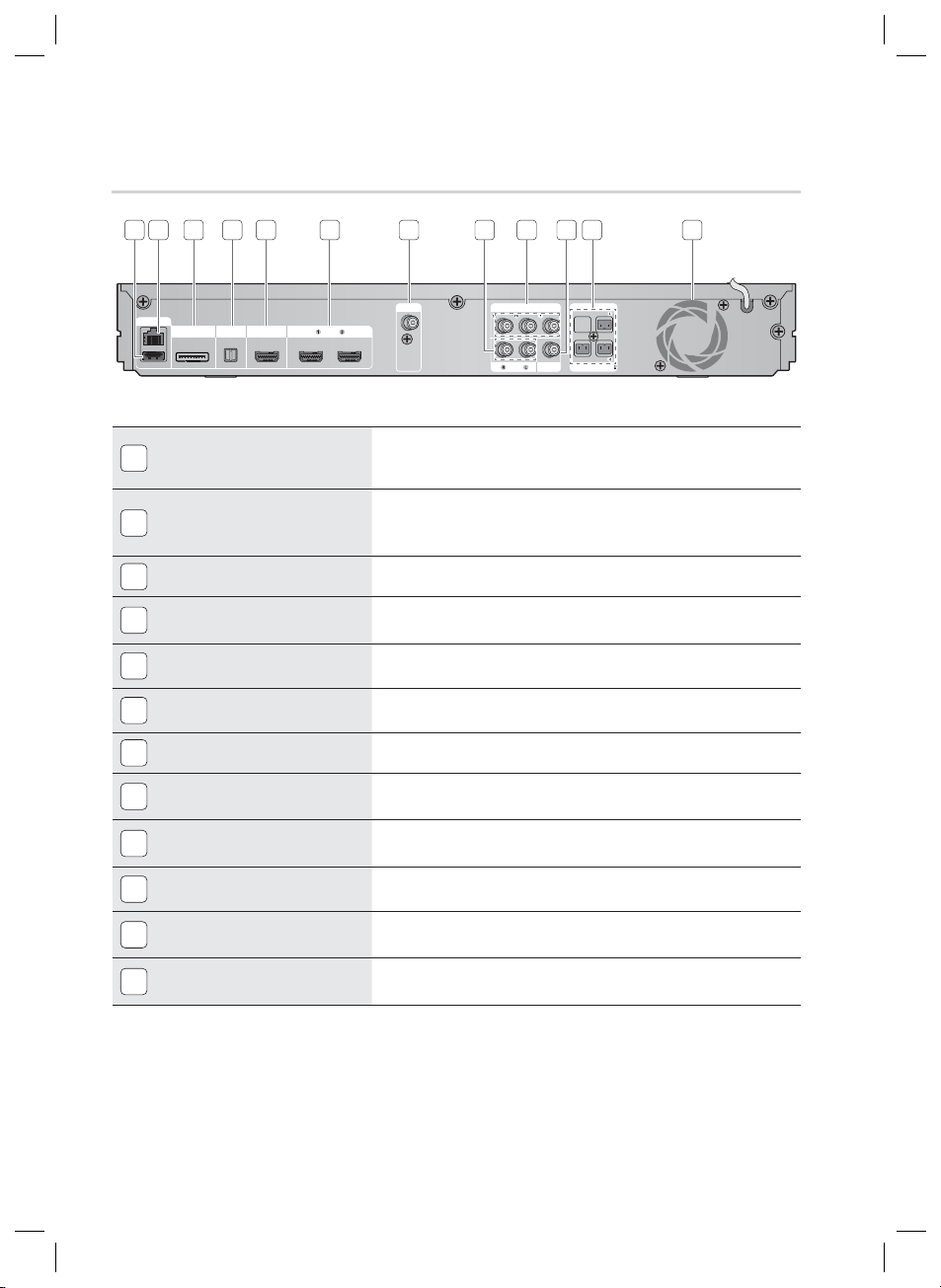
Prise en main
FRONT
SPEAKERS OUT
SPEAKER IMPEDANCE : 3
FM ANT
VIDEO OUTAUX IN
SUBWOOFER
FRONT
COMPONENT OUT
iPod HDMI OUT
DIGITAL
AUDIO IN
OPTICAL
HDMI IN
LAN
WIRELESS LAN
Panneau arrière
2 3 4 5 6 7 8
1
PRISE WIRELESS LAN
1
(LAN SANS FIL)
Permet d’accéder aux services réseau (voir pages 55~64), à la
fonctionnalité BD-LIVE et aux mises à niveau logicielles via un adaptateur
LAN sans fi l.
Permet d’accéder aux services réseau (voir pages 55~64), à la
2
BORNE LAN
fonctionnalité BD-LIVE et aux mises à niveau logicielles via la connexion
réseau.
PRISE iPod
3
PRISE EXTERNE ENTRÉE AUDIO
4
NUMÉRIQUE (OPTIQUE)
PRISE SORTIE HDMI
5
PRISES ENTRÉE HDMI
6
PRISE ANTENNE FM
7
PRISES ENTRÉE AUX
8
PRISES SORTIE COMPOSANTE et
9
SORTIE VIDÉO
PRISE SORTIE VIDÉO
10
CONNECTEURS DE SORTIE
11
D'ENCEINTE 2,1 CANAUX
VENTILATEUR
12
Permet de connecter la station d'accueil dock de l'iPod.
Permet de connecter un équipement externe capable d’émettre une sortie
numérique.
À l'aide du câble HDMI, reliez cette borne de sortie HDMI à la borne
d'entrée HDMI du téléviseur pour obtenir une qualité d'image optimale.
Reçoivent les signaux vidéo et audio numériques simultanément au moyen
d’un câble HDMI.
Permet de connecter l'antenne FM.
Permettent la connexion à la sortie analogique 2 canaux d'un appareil
externe (un magnétoscope par exemple).
Permettent la connexion d’un téléviseur muni d’entrées vidéo en
composante.
Reliez la prise ENTRÉE VIDÉO du téléviseur à la prise SORTIE VIDÉO de ce
produit.
Permettent de connecter les enceintes avant, et le caisson de graves.
Le ventilateur fournit de l’air frais au produit pour empêcher sa surchauffe
et s’active dès que l’alimentation est branchée.
9 10 11 12
ATTENTION
!
Prévoyez un espace libre de 10 cm au minimum tout autour du ventilateur lorsque vous installez le
produit.
N'obstruez pas le ventilateur ou les orifi ces de ventilation.
HT-D5200_FRA_1226.indd 14HT-D5200_FRA_1226.indd 14 2011-12-26 9:36:222011-12-26 9:36:22
14 Français

Boîtier de la télécommande
Permet de mettre l’appareil sous et
hors tension.
Si vous souhaitez passer en mode TV,
appuyez sur le bouton TV.
Si vous souhaitez passer au Home
cinéma, appuyez sur le bouton BD.
Appuyez sur les touches numériques pour
activer les options.
Télécommande
POWER
RECEIVER SLEEP
BD TV
RDS DISPLAY
FUNCTION
TV SOURCE
TA
1 2 3
PTY+PTY SEARCHPTY-
456
Il s’agit d’une touche de sélection
de mode.
ou
Appuyez pour sélectionner le mode
vidéo du téléviseur.
Permet d'éjecter le disque.
Permet de régler l'heure de mise
en veille de l'appareil.
Utilisez la fonction RDS pour la
réception des stations FM.
01 Prise en main
Appuyez ici pour un affichage plein écran
sur un téléviseur.
Permet de revenir à la piste précédente ou
de passer à la suivante.
Permet d'arrêter/de démarrer la
lecture d'un disque.
Permet de couper momentanément le son.
Permet de régler le volume.
Appuyez sur ce bouton pour accéder au
menu d’accueil.
Permet d’accéder à l'écran de
menu d'accueil.
Permet d’utiliser le menu Outils.
Permet de sélectionner les options de
menu affichées à l’écran et de changer
les valeurs de menu.
Permet de revenir au menu précédent.
Permet de corriger la synchronisation audio
en cours de lecture de contenu vidéo iPod.
Ces touches permettent l’accès aux
menus de l'appareil ainsi qu’à plusieurs
fonctions des disques Blu-ray.
Appuyez sur ce bouton pour
utiliser Smart Hub.
Appuyez sur ce bouton pour
appliquer l’effet sonore 3D.
Appuyez sur ce bouton pour rechercher
du contenu.
Ce bouton n’est pas disponible.
7809
REPEATFULL SCREEN
MUTE
VOL
DISC MENU MENU TITLE MENU
TOOLS
RETURN
iPod SYNC
AB
HUB
TUNING
V-SOUND
/CH
POPUP
INFO
EXIT
TUNER
MO/ST
MEMORY
CD
2D→3DSMART SEARCH
S/W LEVEL
DSP
vTuner3D SOUND
Permet de répéter la lecture d’un
titre, d’un chapitre, d’une plage ou
d’un disque.
Permet de revenir en arrière ou
d’avancer.
Permet d’interrompre momentanément
la lecture d'un disque.
Permet de rechercher les stations FM
actives et de changer de canaux.
Ceci donne l'impression
d’écouter un système audio 5,1
canaux.
Permet d’accéder au menu
incrusté ou au menu de titre.
Permet d’afficher les informations
de lecture lors de la lecture d'un
disque Blu-ray/DVD.
Permet de quitter le menu.
Permet de définir une fréquence radio
présélectionnée.
Sélectionnez MONO (MONO)
ou STEREO (STÉRÉO) pour la
radiodiffusion.
Appuyez sur ce bouton pour bénéficier
du visionnage d’une vidéo 2D en
mode 3D.
Appuyez sur ce bouton pour utiliser vTuner.
Permet de régler le niveau du
caisson de graves.
Régulez et stabilisez le niveau de
volume. (Processeur de signal
numérique)
Français 15
HT-D5200_FRA_1226.indd 15HT-D5200_FRA_1226.indd 15 2011-12-26 9:36:222011-12-26 9:36:22
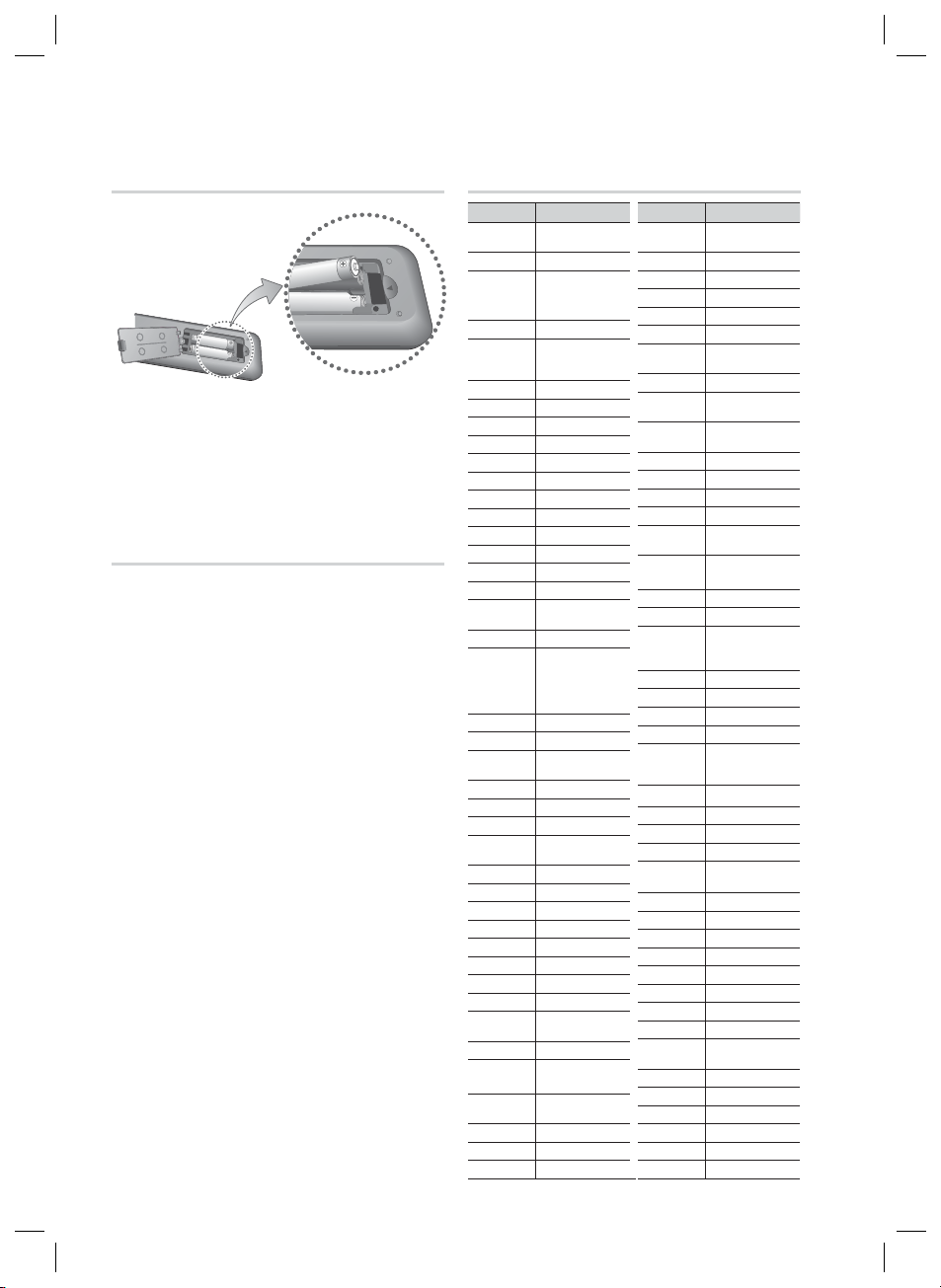
Prise en main
Installation des piles dans la télécommande
* Type de piles : AAA
REMARQUE
✎
Assurez-vous que la position des extrémités
« + » et « – » des piles correspond à la position
illustrée dans le compartiment.
Pour une utilisation normale du téléviseur, les
piles devraient durer environ un an.
La portée de la télécommande est d'environ 7
mètres en ligne droite.
Réglage de la télécommande
Vous pouvez contrôler certaines fonctions de
votre téléviseur à l’aide de cette télécommande.
Pour contrôler un téléviseur à l’aide de la
télécommande
Appuyez sur la touche TV pour régler la
1.
télécommande sur le mode TV.
Appuyez sur la touche de MARCHE/ARRÊT
2.
pour allumer le téléviseur.
Tout en maintenant la touche MARCHE/
3.
ARRÊT enfoncée, saisissez le code
correspondant à la marque de votre téléviseur.
Si plusieurs codes correspondant à votre
•
téléviseur fi gurent dans le tableau,
saisissez-les les uns après les autres pour
trouver le code approprié.
•
Exemple : Pour un téléviseur Samsung
Tout en maintenant le bouton MARCHE/ARRÊT
enfoncé, utilisez les touches numériques pour
entrer 00, 15, 16, 17 et 40.
Si le téléviseur s’éteint, cela signifi e que le
4.
réglage est terminé.
Vous pouvez utiliser les touches MARCHE/
•
ARRÊT TV, VOLUME, CHAÎNE, ainsi que
les touches numériques (0 à 9).
REMARQUE
✎
Il est possible que la télécommande ne
fonctionne pas avec certaines marques de
téléviseur. Il se peut également que certaines
fonctions ne soient pas disponibles en fonction
de la marque de votre téléviseur.
Par défaut, la télécommande fonctionne avec les
téléviseurs Samsung.
Liste des codes par marque de téléviseur
Marque Code
Admiral
(M.Wards)
A Mark
Anam
AOC
Bell &
Howell
(M.Wards)
Brocsonic
Candle
Cetronic
Citizen
Cinema
Classic
Concerto
Contec
Coronado
Craig
Croslex
Crown
Curtis
Mates
CXC
Daewoo
Daytron
Dynasty
Emerson
Fisher
Funai
Futuretech
General
Electric (GE)
Hall Mark
Hitachi
Inkel
JC Penny
JVC
KTV
KEC
KMC
LG
(Goldstar)
Luxman
LXI
(Sears)
Magnavox
Marantz
Matsui
MGA
Marque Code
56, 57, 58
01, 15
01, 02, 03, 04, 05,
06, 07, 08, 09, 10,
11, 12, 13, 14
01, 18, 40, 48
57, 58, 81
59, 60
18
03
03, 18, 25
97
03
18
46
15
03, 05, 61, 82, 83, 84
62
03
59, 61, 63
03
02, 03, 04, 15, 16,
17, 18, 19, 20, 21,
22, 23, 24, 25, 26,
27, 28, 29, 30, 32,
34, 35, 36, 48, 59, 90
40
03
03, 15, 40, 46, 59, 61,
64, 82, 83, 84, 85
19, 65
03
03
06, 40, 56, 59,
66, 67, 68
40
15, 18, 50, 59, 69
45
56, 59, 67, 86
70
59, 61, 87, 88
03, 15, 40
15
01, 15, 16, 17, 37, 38,
39, 40, 41, 42, 43, 44
18
19, 54, 56, 59,
60, 62, 63, 65, 71
15, 17, 18, 48, 54,
59, 60, 62, 72, 89
40, 54
54
18, 40
Mitsubishi/
Panasonic
Signature
(M.Wards)
Soundesign
Spectricon
Symphonic
Dongyang
MGA
MTC
NEC
Nikei
Onking
Onwa
Penney
Philco
Philips
Pioneer
Portland
Proton
Quasar
Radio
Shack
RCA/
Proscan
Realistic
Sampo
Samsung
Sanyo
Scott
Sears
Sharp
2000
Sony
SSS
Sylvania
Tatung
Techwood
Teknika
TMK
Toshiba
Vidtech
Videch
Wards
Yamaha
York
Yupiteru
Zenith
Zonda
18, 40, 59, 60, 75
18
18, 19, 20, 40, 59, 60
03
03
03
06, 07, 08, 09, 54,
66, 67, 73, 74
18
03, 15, 17, 18, 48,
54, 59, 62, 69, 90
15, 17, 18, 40,
48, 54, 62, 72
63, 66, 80, 91
15, 18, 59
40
06, 66, 67
17, 48, 56, 60,
61, 75
18, 59, 67, 76, 77,
78, 92, 93, 94
03, 19
40
00, 15, 16, 17, 40,
43, 46, 47, 48, 49,
59, 60, 98
19, 61, 65
03, 40, 60, 61
15, 18, 19
15, 57, 64
57, 58
50, 51, 52, 53, 55
03, 40
01
18
18, 40, 48, 54,
59, 60, 62
61, 95, 96
06
18
03, 15, 18, 25
18, 40
19, 57, 63, 71
18
59, 60, 69
15, 17, 18, 40,
48, 54, 60, 64
18
40
03
58, 79
01
03, 54
16 Français
HT-D5200_FRA_1226.indd 16HT-D5200_FRA_1226.indd 16 2011-12-26 9:36:232011-12-26 9:36:23
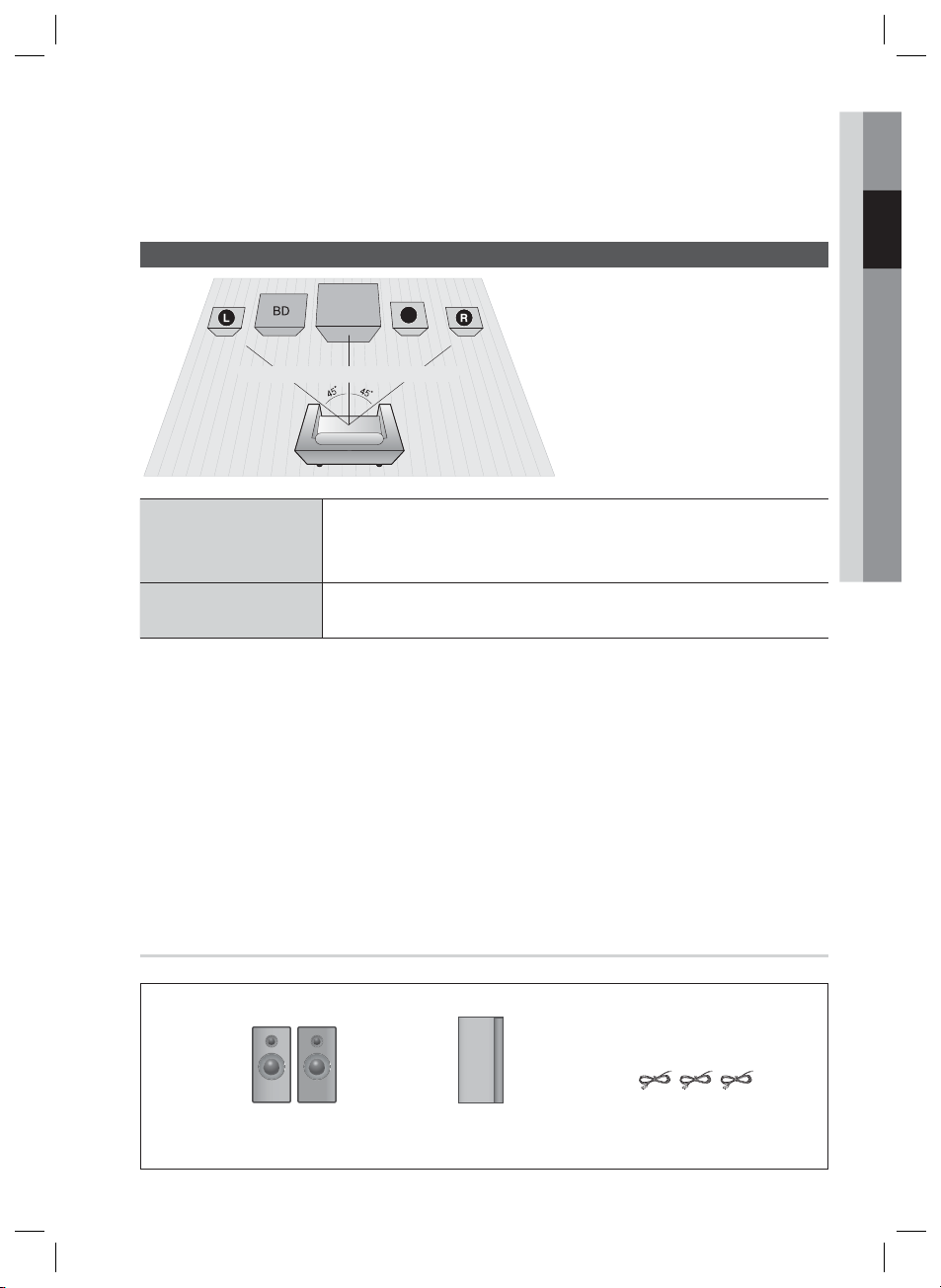
02 Branchements
Branchements
Cette section décrit différentes méthodes de connexion de l’appareil aux autres périphériques externes.
Avant de déplacer ou d'installer l'appareil, assurez-vous de le mettre hors tension et de débrancher le cordon
d'alimentation.
Connexion des enceintes
Position de l’appareil
Placez-le sur un pied, sur la tablette d'un
meuble, ou sous le support du téléviseur.
Choix de la position d'écoute
La position d'écoute (distance entre
l'utilisateur et le téléviseur) doit être située
à environ 2,5 à 3 fois la taille de l'écran du
téléviseur.
Exemple : Téléviseurs 32" : 2 à 2,4 m
Téléviseurs 55" : 3,5 à 4 m
Enceintes avant
SW
2,5 à 3 fois la taille de l’écran du téléviseur
Disposez ces enceintes face à votre position d’écoute, orientées vers vous selon
ei
un angle de 45° environ. Placez les enceintes de sorte que les haut-parleurs
d’aigus se trouvent à hauteur de vos oreilles.
Caisson de graves
ATTENTION
!
Ne laissez pas les enfants jouer avec les enceintes ou à proximité. Ils pourraient se blesser si une
enceinte venait à tomber.
Lorsque vous connectez les fi ls aux enceintes, assurez-vous de respecter le sens de la polarité (+/-).
Conservez le caisson de graves hors de portée des enfants afi n d'éviter qu'ils ne mettent les
mains ou n’insèrent des substances étrangères dans l’évent (orifi ce) du caisson.
Ne suspendez pas le caisson de basses au mur par l’évent (orifi ce).
REMARQUE
✎
Si vous placez une enceinte près du téléviseur, la couleur de l’écran pourrait s’altérer en raison du
champ magnétique généré par l’enceinte. Dans ce cas, éloignez l’enceinte du téléviseur.
Son emplacement n’est pas d’une importance cruciale. Vous pouvez le placer où
g
vous voulez.
Composants des enceintes
(G) (D)
AVANT
CAISSON DE GRAVES
CÂBLE D’ENCEINTE
Français 17
HT-D5200_FRA_1226.indd 17HT-D5200_FRA_1226.indd 17 2011-12-26 9:36:272011-12-26 9:36:27

Branchements
FRONT
SPEAKERS OUT
SPEAKER IMPEDANCE : 3
VIDEO OUTAUX IN
SUBWOOFER
FRONT
COMPONENT OUT
VIDEO OUT
FRONT
SPEAKERS OUT
SPEAKER IMPEDANCE : 3
SUBWOOFER
FRONT
FRONT
SPEAKERS OUT
SPEAKER IMPEDANCE : 3
FM ANT
VIDEO OUTAUX IN
SUBWOOFER
FRONT
COMPONENT OUT
iPod HDMI OUT
DIGITAL
AUDIO IN
OPTICAL
HDMI IN
LAN
WIRELESS LAN
T
ANT
AUX IN
T
d
AN
Connexion des enceintes
Appuyez sur la languette de la borne située à l’arrière de l'enceinte.
1.
Insérez le fi l noir dans la borne noire (–) et le fi l rouge dans la borne rouge (+), puis relâchez la
2.
languette.
3.
Branchez les fi ches de contact situées à l’arrière du produit en faisant concorder les couleurs des
fi ches et des prises d’enceinte.
Enceinte avant (G)
Noir
Rouge
Enceinte avant (D)
Caisson de graves
Connexion de périphériques externes et du téléviseur via l’interface HDMI
HDMI est une interface numérique standard qui permet de connecter des appareils tels qu’un téléviseur, un
projecteur, un lecteur de DVD, un lecteur Blu-ray, un boîtier décodeur et bien plus encore.
L’interface HDMI étant tout-numérique, vous pouvez bénéfi cier d’une qualité vidéo et audio identique à celle
du support d’origine, sans aucun distorsion causée par la conversion du contenu numérique en analogique.
Lecteur de DVD ou Blu-ray SAT (Satellite/Boîtier décodeur)
SORTIE HDMI
OMPONENT OU
L
DIGITAL
o
AUDIO IN
PEAKERS OU
SPEAKER IMPEDANCE : 3
VIDEO OUT
ENTRÉE HDMI
HDMI OUT (SORTIE HDMI) : Connexion d’un téléviseur via un câble
HDMI (QUALITÉ OPTIMALE)
Utilisez un câble HDMI (non fourni) pour connecter la prise HDMI OUT (SORTIE HDMI) située à l'arrière
du produit à la prise HDMI IN (ENTRÉE HDMI) du téléviseur.
Selon votre téléviseur, il est possible que certaines résolutions de sortie HDMI soient inopérantes.
REMARQUE
✎
18 Français
HT-D5200_FRA_1226.indd 18HT-D5200_FRA_1226.indd 18 2011-12-26 9:36:282011-12-26 9:36:28
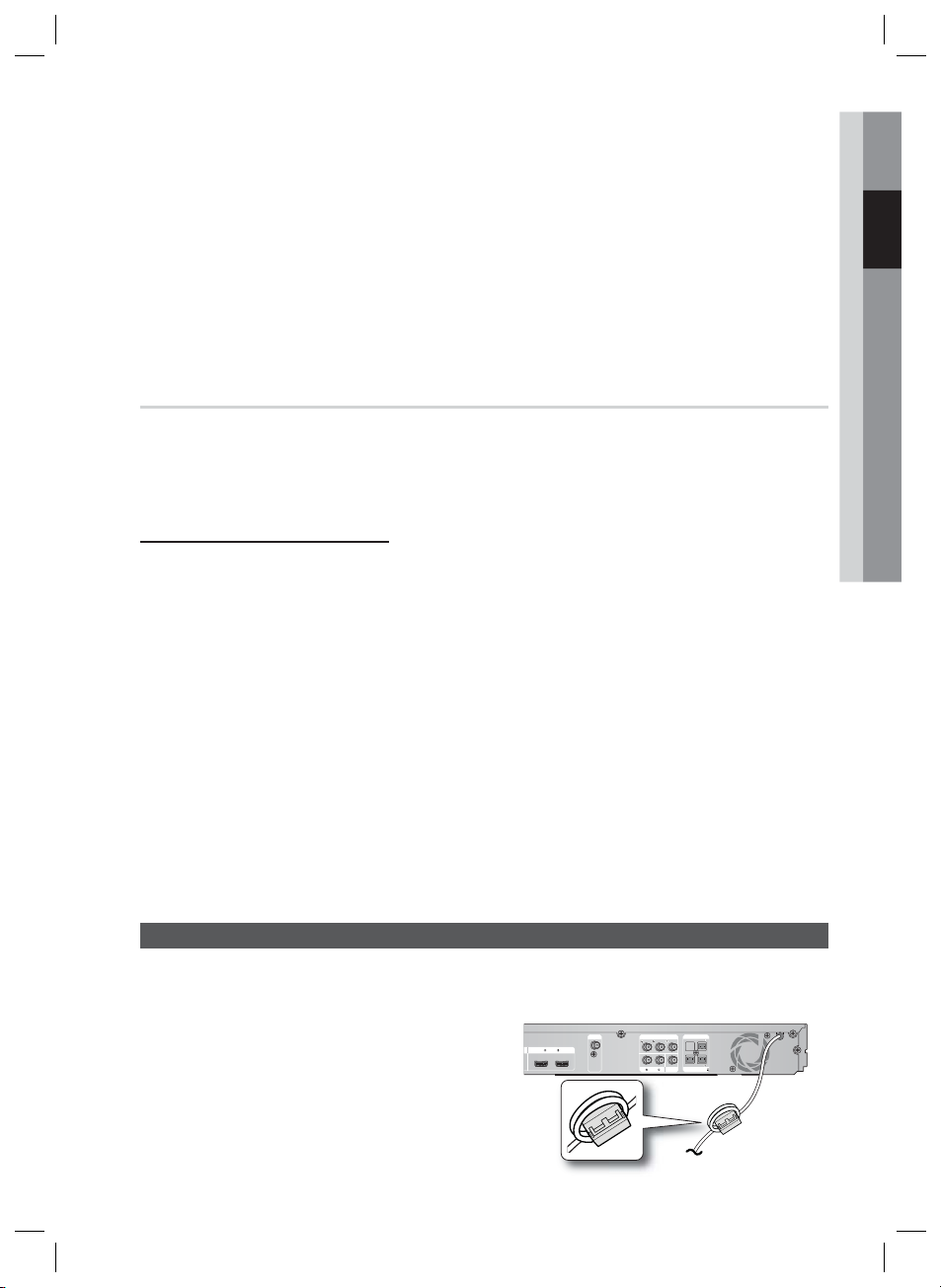
Après avoir terminé la connexion vidéo, réglez la source d’entrée vidéo de votre téléviseur de sorte qu’elle
corresponde à la sortie vidéo (HDMI, composante ou composite) du produit.
Reportez-vous au manuel d’utilisation du téléviseur pour de plus amples informations sur la méthode de
sélection de la source d’entrée vidéo du téléviseur.
Si vous avez réglé la télécommande du produit de manière à ce qu'elle fonctionne avec le téléviseur, appuyez
sur le bouton TV SOURCE de la télécommande et sélectionnez HDMI comme source externe du téléviseur.
Vous devez disposer d’une connexion HDMI pour visionner les vidéos en 3D.
Un câble HDMI trop long peut causer du bruit à l’écran. Si tel est le cas, réglez l’option Deep Colour
(Couleurs profondes) sur Off (Désact.) dans le menu.
HDMI IN (ENTRÉE HDMI) : Connexion à un composant externe via
un câble HDMI
Servez-vous d’un câble HDMI (non fourni) pour relier la prise HDMI IN (ENTRÉE HDMI) située à
1.
l’arrière du produit à la prise HDMI OUT (SORTIE HDMI) de l’appareil numérique.
Appuyez sur le bouton FUNCTION pour sélectionner l’entrée H. IN1 ou H. IN2.
2.
Le mode change dans l’ordre suivant :
Fonction Détection auto HDMI
Si vous avez connecté le Home cinéma via un câble HDMI, la sortie vidéo du Home cinéma basculera
automatiquement en mode HDMI à la mise sous tension du produit. Reportez-vous à la page 27 pour
la liste des résolutions HDMI vidéo disponibles.
•
Cette fonction sera indisponible si le câble HDMI ne prend pas en charge le format CEC.
•
Description de la connexion HDMI
- La sortie HDMI ne transmet qu'un signal numérique pur au téléviseur.
- Si votre téléviseur ne prend pas en charge la protection HDCP (Système de protection des
contenus numériques en haute défi nition), un bruit aléatoire sera transmis à l'écran.
•
Qu'est-ce que le système HDCP ?
Le système HDCP (Système de protection des contenus numériques en haute défi nition) vise à protéger
les données BD/DVD émises par le biais de la technologie HDMI contre la copie. Il assure une liaison
numérique sûre entre une source vidéo (ordinateur, DVD, etc.) et un dispositif d’écran (téléviseur,
projecteur, etc.). Les données sont codées au niveau de la source afi n d’empêcher les copies non
autorisées.
ATTENTION
!
La fonction Anynet+ sera prise en charge seulement si un câble HDMI est connecté à la sortie HDMI
OUT du produit.
BD/DVD D. IN AUX R. IPOD H. IN1 H. IN2 FM
02 Branchements
Fixation du noyau torique en ferrite au cordon d’alimentation de l’unité principale
Pour empêcher les interférences de radiofréquence générées par les signaux radio, vous pouvez
fixer un noyau torique en ferrite au cordon d’alimentation de l’unité principale.
Tirez sur la languette de fi xation du noyau torique
1.
en ferrite pour l’ouvrir.
Enroulez le cordon d’alimentation de l’unité
2.
HDMI IN
COMPONENT OUT
FM ANT
SPEAKERS OUT
FRONT
FRONT
SUBWOOFER
SPEAKER IMPEDANCE : 3
VIDEO OUTAUX IN
principale en deux boucles.
3.
Fixez le noyau torique en ferrite au cordon
d’alimentation de l’unité principale tel qu’illustré et
appuyez sur le noyau jusqu’à ce qu’il s’encliquette.
Français 19
HT-D5200_FRA_1226.indd 19HT-D5200_FRA_1226.indd 19 2011-12-26 9:36:302011-12-26 9:36:30
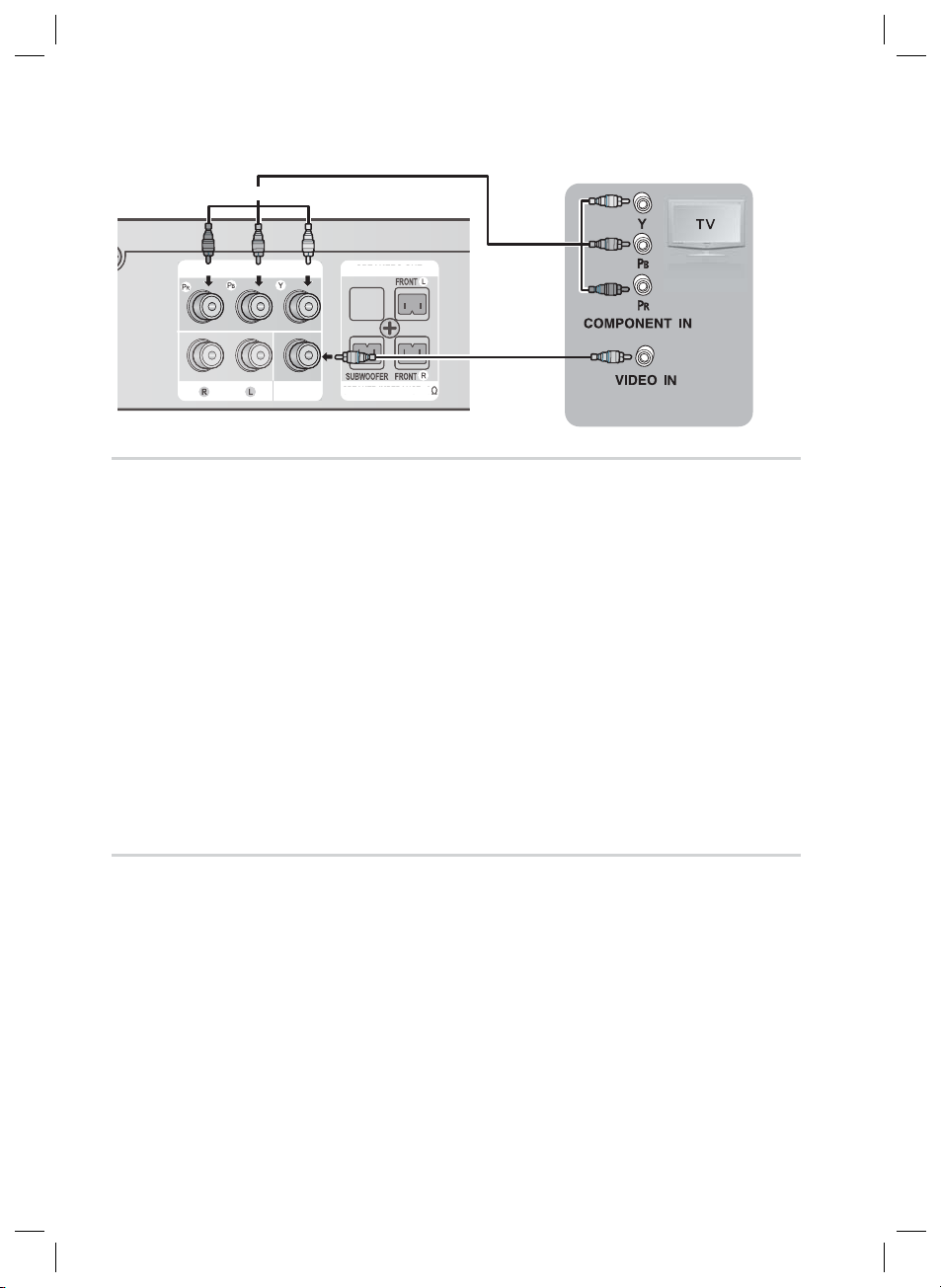
Branchements
FRONT
SPEAKERS OUT
SPEAKER IMPEDANCE : 3
VIDEO OUTAUX IN
SUBWOOFER
FRONT
COMPONENT OUT
3
Rouge
AUX IN
Bleu
Vert
SPEAKERS OUT
Jaune
PEAKER IMPEDANCE :
MÉTHODE 2
MÉTHODE 3
MÉTHODE 1 : Vidéo en composante (BONNE QUALITÉ)
Si votre téléviseur est doté de prises d'entrée vidéo en composante, branchez les fi ches d’une des
extrémités d’un câble vidéo en composante (non compris) aux prises de sortie vidéo en composante
R, PB et Y) situées à l’arrière du produit, puis branchez les fi ches de l’autre extrémité aux prises
(P
d'entrée vidéo en composante de votre téléviseur.
REMARQUE
✎
Selon le type de disque, vous avez le choix entre une variété de réglages de résolution, comme 1080i, 720p,
576p/480p et 576i/480i. (Voir page 27)
La résolution actuelle peut varier de celle qui est confi gurée dans le menu de confi guration si vous avez raccordé à
la fois les câbles composante et HDMI. La résolution peut varier selon le type de disque. (Voir page 27)
Après avoir effectué la connexion vidéo, réglez la source d’entrée vidéo du téléviseur de sorte qu’elle corresponde à
la sortie vidéo (HDMI, composante ou composite) du produit.
Reportez-vous au guide d'utilisation de votre téléviseur pour plus de détails concernant le choix de la source
d'entrée vidéo du téléviseur.
Si vous avez réglé la télécommande de sorte qu’elle commande le téléviseur, appuyez sur le bouton TV SOURCE
de la télécommande et sélectionnez COMPONENT (Composant) comme source externe du téléviseur.
Pour la lecture de DVD, si les prises HDMI et Composant sont connectées et que vous sélectionnez le composant
1080p, 1080i, 720p ou le mode 576p/480p, le menu Display Setup (Confi guration de l’affi chage) affi chera la
résolution de sortie 1080p, 1080i, 720p ou 576p/480p dans le menu. En fait, la résolution est de 576i/480i.
MÉTHODE 2 : Vidéo composite (BONNE QUALITÉ)
Branchez le câble vidéo fourni pour relier la prise VIDEO OUT (SORTIE VIDÉO) située à l’arrière du
produit à la prise d’entrée vidéo VIDEO IN (ENTRÉE VIDÉO) de votre téléviseur.
REMARQUE
✎
La source VIDEO est toujours émise en une résolution de 576i/480i, quelle que soit la valeur de la résolution réglée
dans le menu de confi guration. (Voir page 27)
Après avoir effectué la connexion vidéo, réglez la source d’entrée vidéo du téléviseur de sorte qu’elle corresponde à
la sortie vidéo (HDMI, composante ou composite) du produit.
Reportez-vous au manuel d’utilisation du téléviseur pour de plus amples informations sur la méthode de sélection
de la source d’entrée vidéo du téléviseur.
Si vous avez réglé la télécommande du produit de manière à ce qu'elle fonctionne avec le téléviseur, appuyez sur le
bouton TV SOURCE de la télécommande et sélectionnez VIDEO (VIDÉO) comme source externe du téléviseur.
ATTENTION
!
Ne connectez pas l’unité via un magnétoscope. Les signaux vidéo alimentés via les magnétoscopes peuvent être
soumis à des systèmes de protection du droit d'auteur, et l'image pourra de ce fait paraître déformée sur le téléviseur.
20 Français
HT-D5200_FRA_1226.indd 20HT-D5200_FRA_1226.indd 20 2011-12-26 9:36:362011-12-26 9:36:36
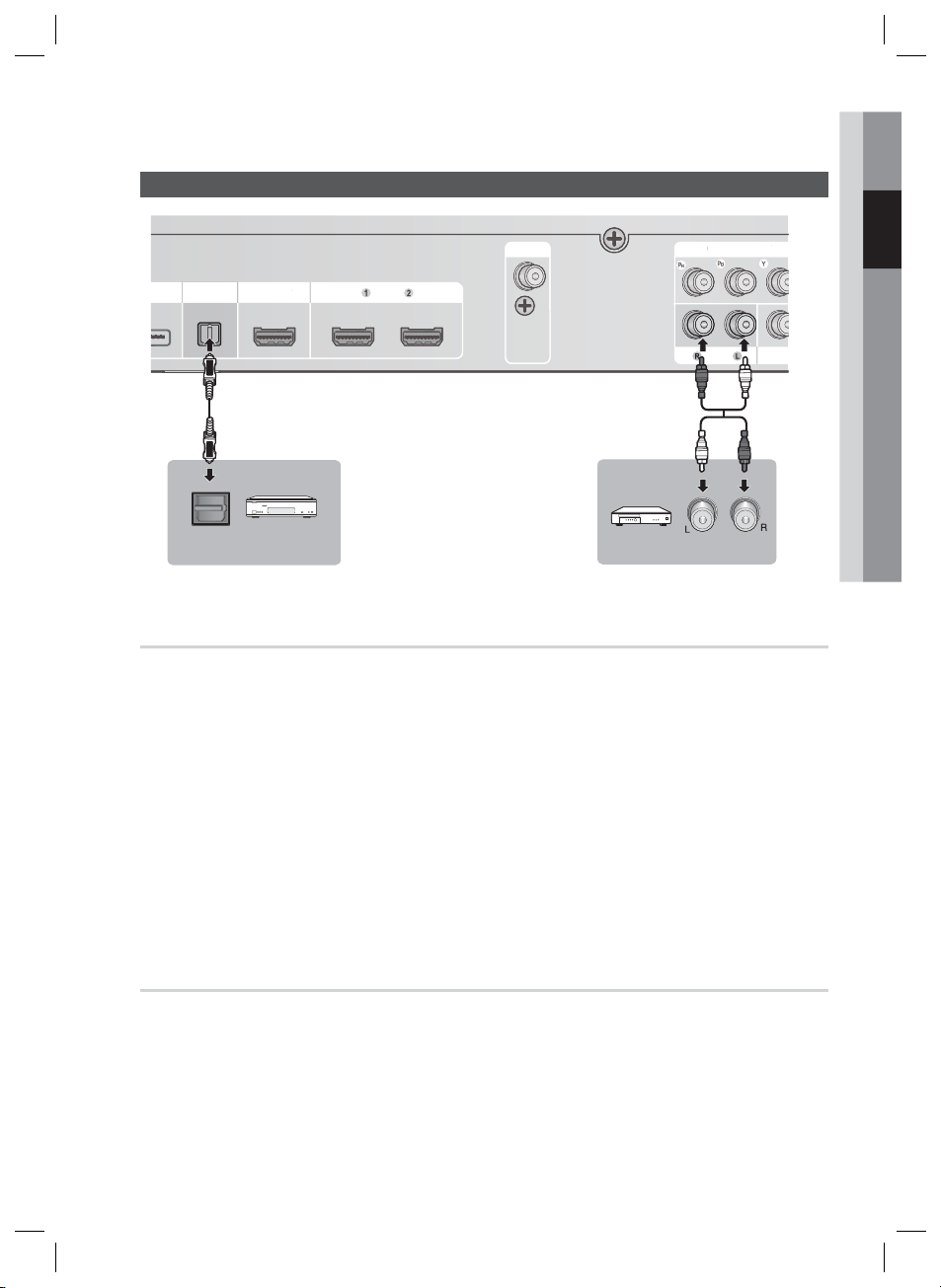
Connexion audio de composants externes
Ce système prend en charge les fréquences d’échantillonnage numériques supérieures ou égales à 32
kHz à partir des composants numériques externes.
FM ANT
VIDEO OAUX IN
COMPONENT OUT
HDMI OUT
DIGITAL
AUDIO IN
OPTICAL
HDMI IN
O
T
T
IN
02 Branchements
COMPONENT OU
HDMI OU
VIDEO
BlancRouge
Câble optique
(non fourni)
Câble audio
(non fourni)
Si le composant
analogique externe ne
possède qu'une prise
Audio Out (Sortie audio),
Boîtier décodeur
OPTIQUE
branchez le câble à
gauche ou à droite.
MAGNÉTOSCOPE
AUX
OPTIQUE : Connexion d’un composant numérique externe
Il s’agit de composants des signaux numériques tels qu’une boîte de raccordement de câble ou un
récepteur satellitaire (Boîtier décodeur).
Connectez l’entrée numérique Digital Input (OPTIQUE) du produit à la sortie numérique Digital
1.
Output du composant numérique externe.
Appuyez sur le bouton FUNCTION pour sélectionner l’entrée numérique D. IN.
2.
Le changement de mode s’effectue de la manière suivante :
•
BD/DVD D. IN AUX R. IPOD H. IN1 H. IN2 FM
REMARQUE
✎
Pour visionner le signal vidéo du boîtier de raccordement de câble ou du récepteur satellitaire, vous
devez relier la sortie vidéo du périphérique à un téléviseur.
Ce système prend en charge les fréquences d’échantillonnage numériques supérieures ou égales à 32
kHz à partir des composants numériques externes.
Ce système ne prend en charge que les modes DTS audio et Dolby Digital audio ; le format MPEG audio, en
trains de bits, n’est pas géré.
AUX : Connexion d’un composant analogique externe
Composants de signaux analogiques tels qu’un magnétoscope.
Raccordez l'entrée audio AUX IN du produit à la prise de sortie audio Audio Out du composant analogique externe.
1.
Assurez-vous de faire correspondre les couleurs des connecteurs.
•
Appuyez sur le bouton FUNCTION pour sélectionner l’entrée AUX.
2.
Le mode change dans l’ordre suivant :
•
REMARQUE
✎
Vous pouvez aussi raccorder la prise Video Output (Sortie vidéo) du magnétoscope au téléviseur et
BD/DVD D. IN AUX R. IPOD H. IN1 H. IN2 FM
relier les prises Audio Output (Sortie audio) du magnétoscope à cet appareil.
HT-D5200_FRA_1226.indd 21HT-D5200_FRA_1226.indd 21 2011-12-26 9:36:372011-12-26 9:36:37
Français 21
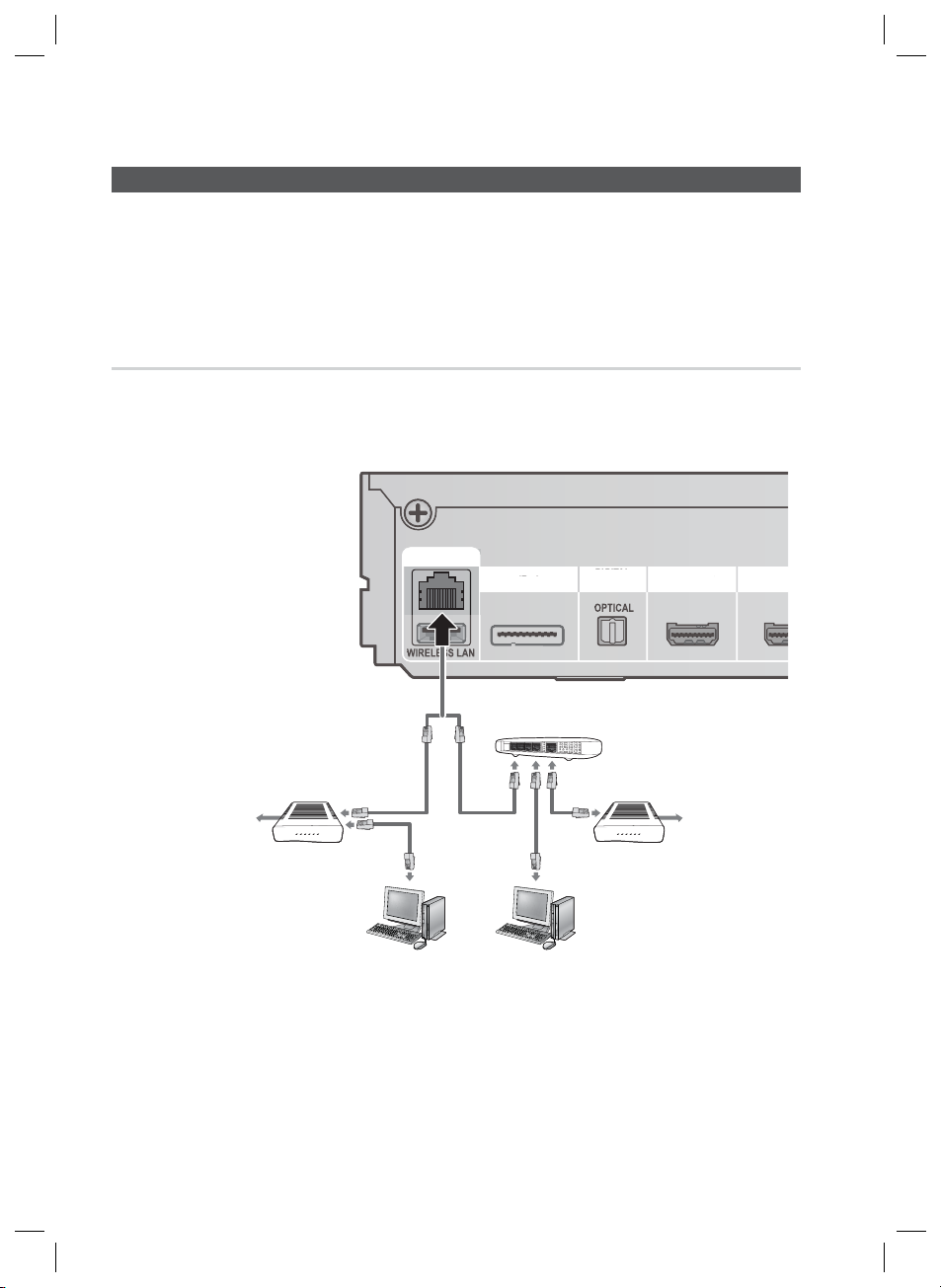
Branchements
d
T
A
N
Connexion au réseau
Ce produit vous permet de visionner les services basés sur le réseau (voir pages
55~64
) tels que Smart Hub
ou BD-LIVE, et de recevoir les mises à niveau logicielles lorsque la connexion au réseau est établie. Nous
vous recommandons d’utiliser un routeur sans fi l ou un routeur IP pour les besoins de la connexion.
Pour plus d'informations sur la connexion du routeur, reportez-vous au guide d'utilisation du routeur
ou contactez le fabricant du routeur pour bénéfi cier de son service d'assistance technique.
Réseau câblé
À l'aide du câble LAN direct (câble UTP), connectez la borne LAN du produit à la borne LAN de
1.
votre modem.
Réglez les options de réseau. (Voir page 33)
2.
Service large
bande
Modem large bande
(avec routeur intégré)
LAN
WIRELESS LAN
Ou
iPod HDMI OUT
o
Routeur
DIGITAL
IGITAL
AUDIO IN
UDIO I
OPTICAL
Modem large bande
DMI OU
Service large
bande
Mise en réseau avec l'ordinateur
pour la fonction AllShare
(Voir page 64)
REMARQUE
✎
Il est possible que l'accès Internet au serveur de mise à jour des logiciels de Samsung ne soit pas autorisé, selon le
routeur que vous utilisez ou le contrat conclu avec votre fournisseur d'accès. Pour de plus amples informations,
contactez votre fournisseur d'accès Internet.
Les utilisateurs DSL doivent passer par un routeur pour la connexion au réseau.
Pour la fonction AllShare, il est nécessaire de connecter un ordinateur au réseau, tel qu'indiqué sur le
schéma.
22 Français
HT-D5200_FRA_1226.indd 22HT-D5200_FRA_1226.indd 22 2011-12-26 9:36:382011-12-26 9:36:38
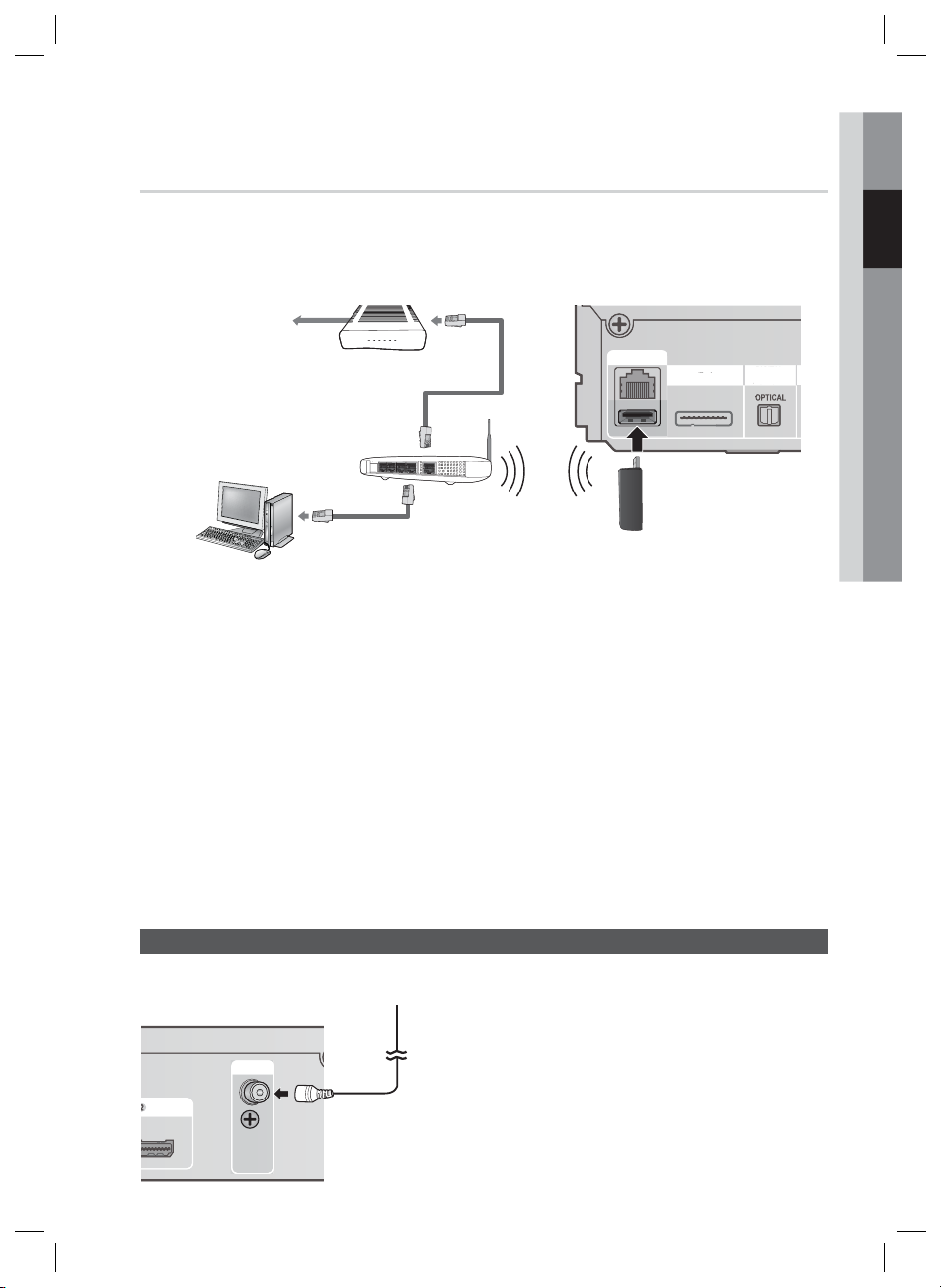
02 Branchements
N
d
Réseau sans fi l
Vous pouvez établir la connexion au réseau au moyen d’un dispositif de partage IP sans fi l.
Un routeur sans fi l AP/IP est nécessaire pour la connexion au réseau sans fi l. Connectez l’adaptateur
1.
LAN sans fi l à la prise de l’adaptateur LAN sans fi l situé sur le panneau arrière du produit.
Pour régler les options de confi guration de réseau, reportez-vous à la page 33.
2.
Service large
bande
LAN
Dispositif de part-
age IP sans fi l
WIRELESS LAN
Ordinateur
Adaptateur LAN sans fi l
(non fourni)
Mise en réseau avec l'ordinateur
pour la fonction AllShare
(Voir page 64)
REMARQUE
✎
Ce produit est compatible avec l’adaptateur LAN sans fi l de Samsung uniquement. (non fourni) (Nom de
modèle : WIS09ABGN).
- L’adaptateur LAN sans fi l de Samsung est vendu séparément. Contactez un revendeur Samsung
Electronics pour vous le procurer.
Vous devez utiliser un dispositif de partage IP sans fi l prenant en charge la norme IEEE 802.11 a/b/g/n. (n
est recommandé pour la stabilité de fonctionnement du réseau sans fi l.)
Par nature, le réseau LAN sans fi l peut provoquer des interférences, selon les conditions de fonctionnement.
(Performance du point d’accès, distance, obstacles, interférences avec d'autres appareils radio, etc.).
Réglez le dispositif de partage IP sans fi l en mode Infrastructure. Le mode Ad-hoc n'est pas pris en charge.
Lors de l’application de la clé de sécurité au point d'accès sans (fi l ou dispositif de partage IP sans fi l), seuls
les protocoles de sécurité suivants sont pris en charge.
1)
Mode d’authentifi cation : WEP, WPAPSK, WPA2PSK
2)
Type de cryptage : WEP, AES
Pour la fonction AllShare, il est nécessaire de connecter un ordinateur au réseau, tel qu'indiqué sur le schéma.
iPod
DIGITAL
DIGITAL
o
AUDIO IN
AUDIO I
OPTICAL
Connexion de l’antenne FM
Branchez l’antenne FM fournie à la prise
Antenne FM (fournie)
1.
ANTENNE FM.
Déplacez progressivement le fi l de l’antenne
2.
jusqu’à trouver une position dans laquelle la
FM ANT
réception est acceptable, ensuite fi xez le fi l
solidement à un mur ou une autre surface
rigide.
REMARQUE
✎
Ce produit ne reçoit pas les émissions AM.
Français 23
HT-D5200_FRA_1226.indd 23HT-D5200_FRA_1226.indd 23 2011-12-26 9:36:402011-12-26 9:36:40
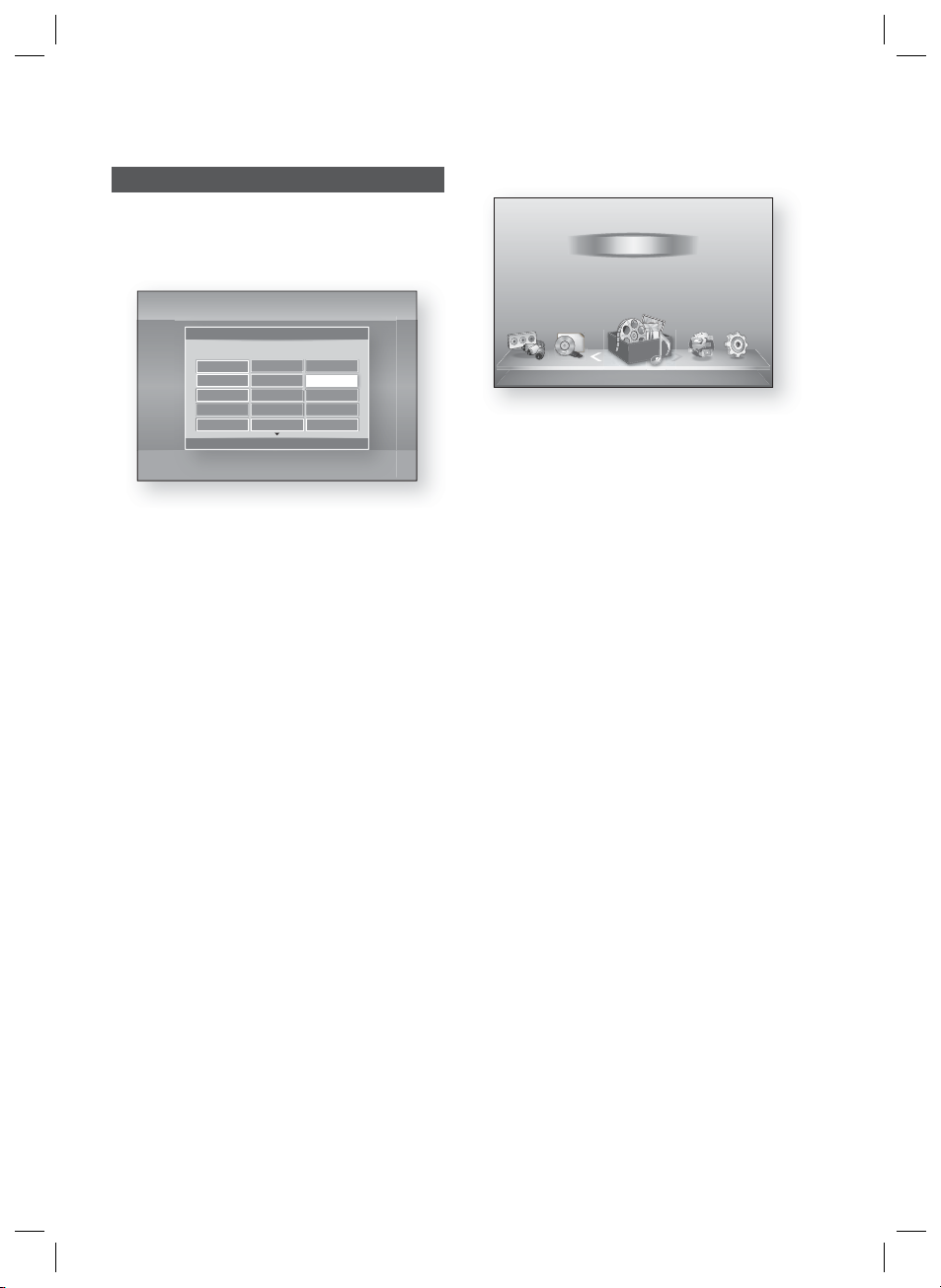
Confi guration
Paramètre initial
Allumez le téléviseur après avoir branché le
1.
produit. Lors de sa première connexion au
téléviseur, le produit s'allume automatiquement et
l'écran Paramètres initiaux apparaît.
Initial Settings | On-Screen Language
Select a language for the on-screen displays.
Български Hrvatski Čeština
Dansk Nederlands English
Eesti Suomi Français
Deutsch
Indonesia Italiano
2.
Appuyez sur les boutons ▲▼◄► pour
sélectionner la langue souhaitée, puis appuyez sur
le bouton ENTRÉE.
3.
Appuyez sur le bouton ENTRÉE pour sélectionner
Démarrer.
4.
Appuyez sur les boutons ▲▼ pour sélectionner
le format d'image du téléviseur, puis appuyez sur
le bouton ENTRÉE. (Voir page 27)
Appuyez sur les boutons ▲▼ pour
5.
sélectionner les Paramètres réseau
souhaités : Câble, Sans fi l (Général),
WPS(PBC) ou One Foot Connection, puis
appuyez sur le bouton ENTRÉE. Si vous ne
connaissez pas les détails relatifs aux
Paramètres réseau de l'appareil, appuyez sur
le bouton BLEU (D) de votre télécommande
afi n de sauter les Paramètres réseau à ce
stade, terminez les réglages de Paramètres
initiaux, puis accédez au menu Accueil.
Si vous sélectionnez un paramètre réseau,
reportez-vous aux pages 33~36 pour obtenir
plus d'informations sur les Paramètres
réseau. Lorsque vous avez terminé, passez à
l'étape 6.
Le menu Accueil apparaît. (Pour obtenir de
6.
plus amples informations sur le menu
Accueil, reportez-vous à la page 25.)
Ελληνικά Magyar
한국어
m
Move " Enter
•
Menu Accueil
Mon contenu
Vidéos
Photos
Musique
Mon périph. Internet Paramètres
Fonction
d WPS(PBC)
REMARQUE
✎
Le menu Accueil n'apparaîtra pas si vous ne
confi gurez pas les paramètres initiaux, sauf
dans le cas décrit ci-dessous.
Si vous appuyez sur le bouton BLEU (D)
durant la confi guration réseau, vous pourrez
accéder au menu Accueil même lorsque la
confi guration réseau n'est pas encore
terminée.
Si vous souhaitez affi cher à nouveau l'écran
Paramètres initiaux pour procéder à des
modifi cations, sélectionnez l'option
Réinitialisation. (Voir page 37)
Si vous utilisez un câble HDMI pour connecter
le produit à un téléviseur Samsung conforme à
la fonctionnalité Anynet+ (HDMI-CEC) et que
: 1.) Vous avez réglé la fonction Anynet+
(HDMI-CEC) sur Activé à la fois sur le
téléviseur et le produit ; 2.) Vous avez réglé le
téléviseur sur une langue prise en charge par
le produit, ce dernier sélectionne alors
automatiquement cette langue comme langue
préférée.
Si le produit reste en mode Arrêt pendant plus
de 5 minutes sans intervention de l’utilisateur,
un économiseur d'écran s'affi chera sur le
téléviseur. Si le produit reste en mode
Économiseur d'écran pendant plus de 20
minutes, il s'éteindra automatiquement.
24 Français
HT-D5200_FRA_1226.indd 24HT-D5200_FRA_1226.indd 24 2011-12-26 9:36:412011-12-26 9:36:41

Pour accéder au menu Paramètres
U
U
S
O
DISC MENU MENU TITLE MENU
1
2
DISC MEN
TOOLS
OOL
RETURN
ITLE MEN
POPUP
PUP
INFO
INF
EXIT
3
4
Appuyez sur les boutons ◄► pour
2.
sélectionner Paramètres, puis appuyez sur
le bouton ENTRÉE.
Appuyez sur les boutons ▲▼ pour
3.
sélectionner le sous-menu souhaité, puis
appuyez sur le bouton ENTRÉE.
Appuyez sur les boutons ▲▼ pour
4.
sélectionner l'élément souhaité, puis appuyez
sur le bouton ENTRÉE.
Appuyez sur le bouton EXIT pour quitter le
5.
menu.
03 Confi guration
Bouton MENU : Appuyez sur ce bouton pour accéder
1
au menu Accueil.
Bouton RETURN : Permet de revenir au menu précédent.
2
Bouton ENTRÉE / DIRECTION :
Permet de déplacer le curseur ou de sélectionner un
élément.
3
Permet d'activer l'élément actuellement sélectionné.
Permet de confi rmer un réglage.
Bouton EXIT : Appuyez sur ce bouton pour quitter le
4
menu actuellement sélectionné.
Pour accéder au menu Paramètres et aux sousmenus, suivez les étapes suivantes :
1.
Appuyez sur le bouton POWER.
Le menu Accueil apparaît.
Menu Accueil
•
Mon contenu
Vidéos
1
2
Photos
Musique
Fonction
Mon périph. Internet Paramètres
d
WPS(PBC)
3
4
5
6
REMARQUE
✎
Lorsque le produit est connecté à un réseau,
sélectionnez Internet depuis le menu Accueil.
Téléchargez le contenu souhaité depuis
Samsung Apps. (Voir pages 62~64)
Les étapes d'accès peuvent varier selon le
menu sélectionné.
L'affi chage à l'écran (OSD) peut changer sur ce
produit après la mise à niveau de la version du
logiciel.
Permet de sélectionner Mon périph..
1
Permet de sélectionner Fonction.
2
Permet de sélectionner Mon contenu.
3
Permet de sélectionner Internet.
4
Permet de sélectionner Paramètres.
5
Permet d'affi cher les boutons disponibles.
6
Français 25
HT-D5200_FRA_1226.indd 25HT-D5200_FRA_1226.indd 25 2011-12-26 9:36:432011-12-26 9:36:43
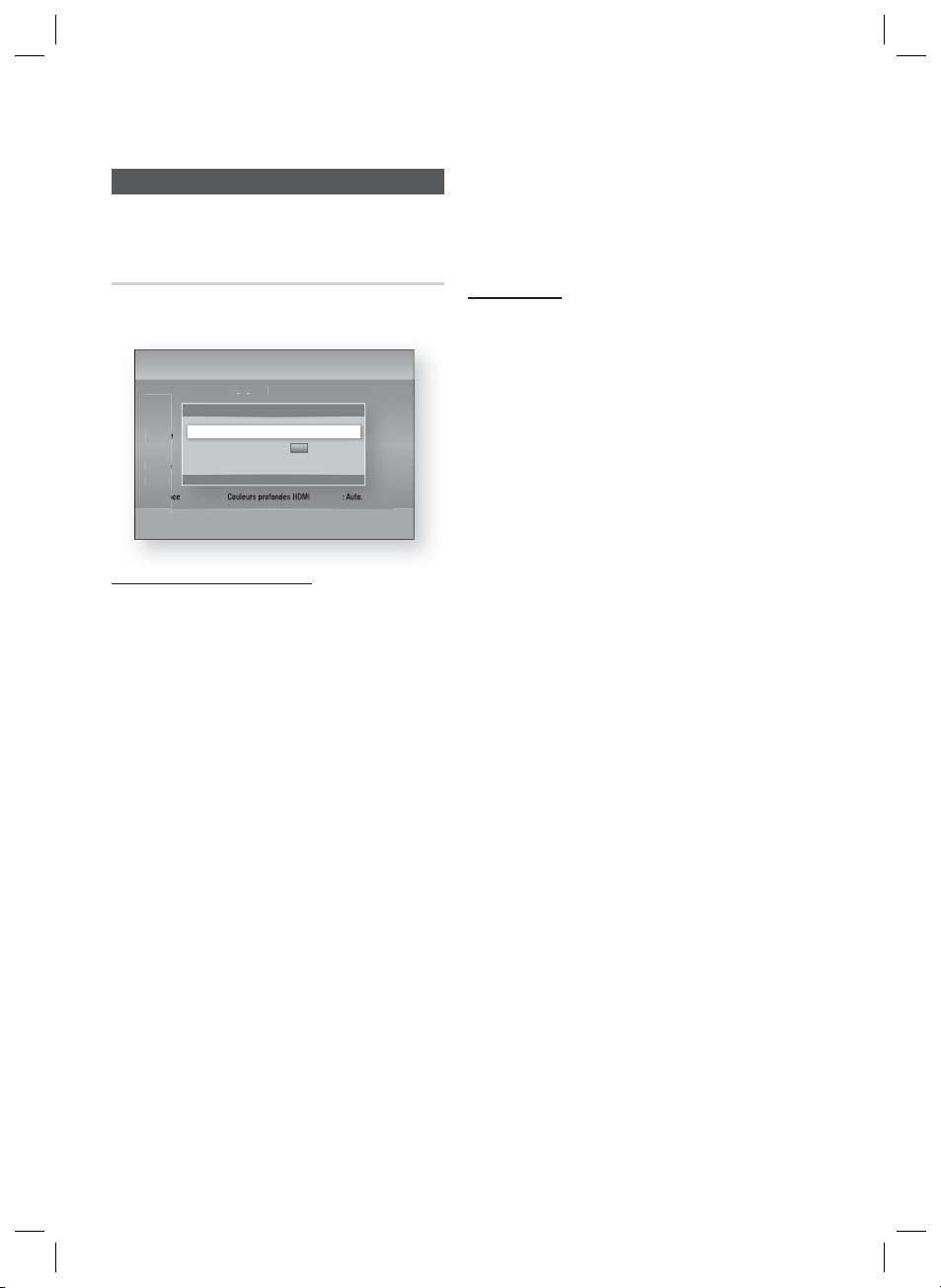
Confi guration
Selon le contenu et le positionnement de l'image
Affi chage
Vous pouvez confi gurer les diverses options
d'affi chage telles que Format image, Défi nition, etc.
Paramètres 3D
Vous pouvez choisir de lire ou non un disque Bluray comportant des contenus 3D en mode 3D.
Paramètres
Affi chage
Audio
Réseau
Système
Langue
Sécurité
Général
Assistance
Mode lecture 3D Blu-ray
Les disques Blu-ray 3D sont disponibles en deux formats :
Blu-ray 3D et 3D uniquement. Vous pouvez choisir de
regarder un disque Blu-ray 3D en mode 2D ou 3D avant
de lire le disque.
•
Auto. : permet de détecter automatiquement si le
téléviseur connecté dispose de la fonctionnalité 3D et de
lire un disque Blu-ray 3D en 3D ou 2D en conséquence,
ou un disque 3D uniquement en 3D si le téléviseur
prend en charge la 3D. Les disques 3D uniquement ne
sont pas lus si votre téléviseur ne prend pas en charge
la 3D.
•
3D 3D : permet de lire systématiquement les disques
3D uniquement et Blu-ray 3D en mode 3D.
•
3D 2D : permet de lire systématiquement les disques
Blu-ray 3D en mode 2D. Les disques 3D uniquement ne
seront pas lus.
REMARQUE
✎
Pour arrêter un fi lm en cours de lecture en mode
3D, appuyez sur le bouton ARRÊT
seule fois. La lecture du fi lm est alors
interrompue et l'option du mode 3D désactivée.
Pour changer la sélection de l'option 3D lorsque
vous lisez un fi lm en 3D, appuyez sur le bouton
ARRÊT
apparaît. Appuyez à nouveau sur le bouton
ARRÊT
dans le menu Blu-ray.
Réglages 3D
Paramètres 3D
Mode lecture 3D Blu-ray : Auto.
Taille écran :
Couleurs profondes HDMI : Auto.
()
une seule fois. Le menu Blu-ray
55
pouces
>
Déplacer " Entrer ' Retour
()
une
(), puis sélectionnez Réglages 3D
sur l'écran de votre téléviseur, vous pouvez voir
apparaître des barres verticales noires à droite
ou à gauche de l'écran ou sur les deux côtés à
la fois.
Taille écran
Cette option vous permet d'entrer la taille réelle de
l'écran du téléviseur de sorte que le produit adapte
l'image à la taille de l'écran et puisse affi cher une
image optimale en 3D.
(Ce produit autorise une taille d'écran maximale de
116 pouces.)
ATTENTION
!
Pour bénéfi cier du visionnage de contenus en
3D, connectez un appareil 3D (récepteur AV
ou téléviseur compatible 3D) au port de sortie
SORTIE HDMI du produit à l'aide d'un câble
HDMI haut débit. Veillez à porter des lunettes
3D avant de visionner le contenu 3D.
Le produit émet des signaux 3D uniquement
via le câble HDMI connecté au port de sortie
SORTIE HDMI.
La résolution de l'image vidéo en mode de
lecture 3D étant déterminée par la défi nition
de l'image vidéo 3D d'origine, vous ne
pourrez pas modifi er la résolution de l'image
selon vos préférences.
Des fonctions telles que BD Wise,
l'adaptation de la taille de l'écran ou le
réglage de la résolution peuvent ne pas
fonctionner correctement en mode de
lecture 3D.
Lorsque vous visionnez des images en 3D,
assurez-vous de vous tenir éloigné du
téléviseur à une distance équivalente à au
moins trois fois la taille de l'écran. Par
exemple, si vous avez un écran 46 pouces,
vous devrez rester à une distance de 35
mètres (138 pouces) du téléviseur.
- Positionnez l'écran à hauteur des yeux
Lorsque le produit est connecté à plusieurs
appareils 3D, l'effet 3D peut ne pas
fonctionner correctement.
pour mieux apprécier l'image en 3D.
26 Français
HT-D5200_FRA_1226.indd 26HT-D5200_FRA_1226.indd 26 2011-12-26 9:36:452011-12-26 9:36:45
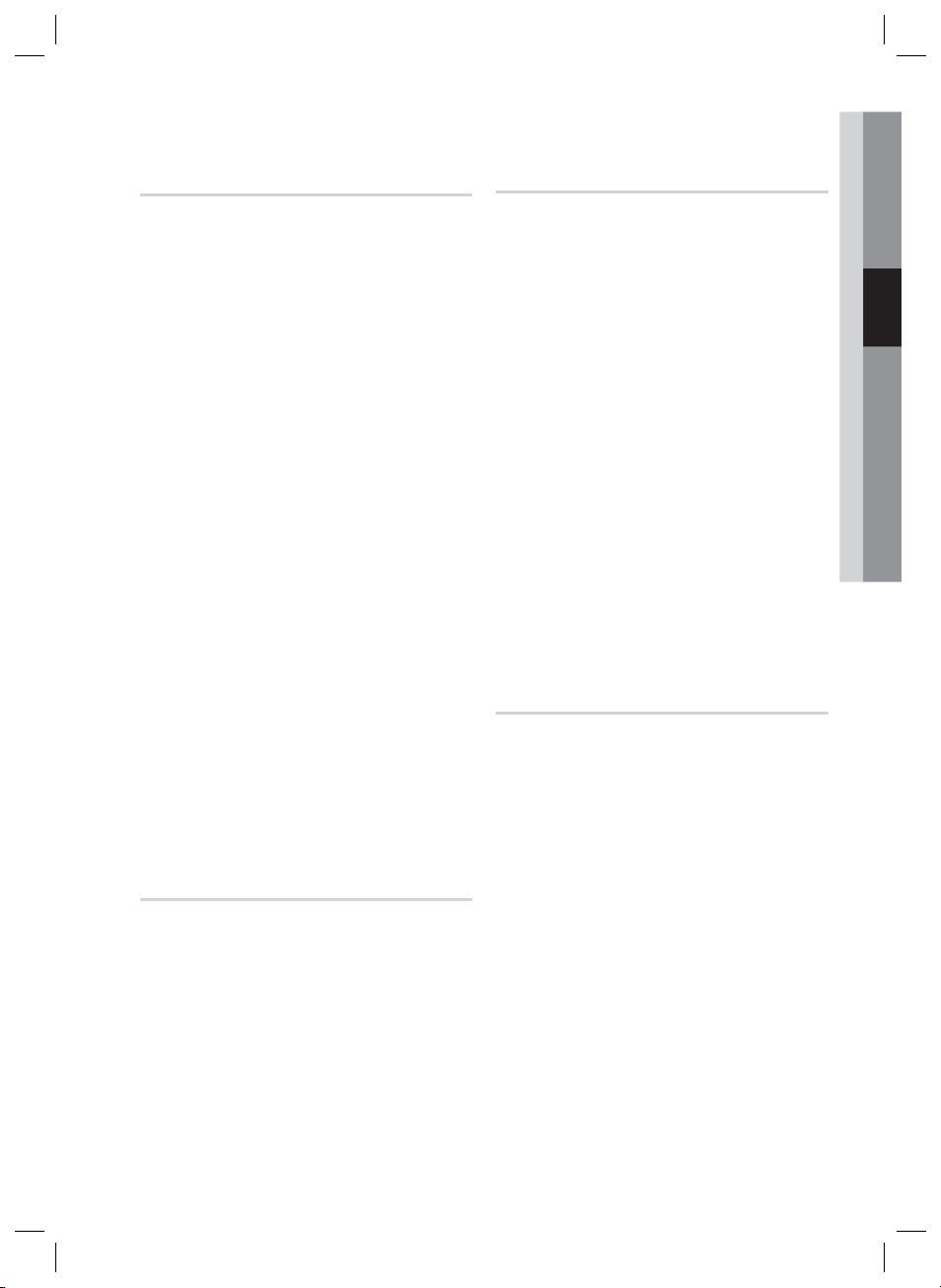
03 Confi guration
Format écran
Selon le type de téléviseur que vous possédez,
vous pouvez ajuster le réglage de la taille de l'écran.
16:9 Original : Sélectionnez cette option lorsque
•
vous connectez le produit à un téléviseur au
format d'écran 16:9. Tous les contenus
s'affi cheront selon leur format d'origine.
Le contenu formaté en 4:3 apparaîtra avec des
barres noires en droite et à gauche de l'écran.
•
16:9 Entier : Sélectionnez cette option lorsque
vous connectez le produit à un téléviseur au
format d'écran 16:9. Tous les contenus
s'affi cheront en mode plein écran. Le contenu
formaté en 4:3 apparaîtra étiré.
•
4:3 Letter Box : Sélectionnez cette option lorsque
vous connectez le produit à un téléviseur au
format d'écran 4:3. Tous les contenus
s'affi cheront selon leur format d'origine.
Le contenu formaté en 16:9 apparaîtra avec des
barres noires en haut et en bas de l'écran.
•
4:3 Pan-Scan : Sélectionnez cette option lorsque
vous connectez le produit à un téléviseur au
format d'écran 4:3. Le contenu en 16:9 apparaîtra
tronqué des portions à l'extrême gauche et droite
de l'image.
REMARQUE
✎
Selon le type de disque utilisé, certains formats
d'image peuvent être indisponibles.
Si vous sélectionnez un format d’image différent
de celui de votre téléviseur, il est possible que
l’image affi chée soit déformée.
Si vous sélectionnez l'option 16:9 original, le
téléviseur pourra affi cher l'image dans un
encadrement horizontal au format 4:3 (bandes
noires sur les côtés de l’image).
Taille écran Smart Hub
Réglez l'écran Smart Hub au format d'image optimal.
Taille 1 : La taille de l'écran Smart Hub est plus
•
réduite que celle du format par défaut. Vous
pouvez voir apparaître des bandes noires sur les
deux côtés de l'écran.
Taille 2 : Ceci est le réglage par défaut pour Smart
•
Hub. L’appareil affi che le format d’écran normal
de la fonctionnalité Smart Hub.
Taille 3 : Cette option affi che une taille d'écran
•
supérieure au format normalement spécifi é pour
Smart Hub. L'image peut être trop large pour
l'écran de votre téléviseur.
BD Wise (Produits Samsung uniquement)
BD Wise est la fonctionnalité d’interconnectivité
de Samsung la plus récente.
connectez un produit Samsung et un téléviseur
Samsung doté de la fonction BD Wise via l'interface
HDMI et que le produit et le téléviseur disposent tous
deux de la fonctionnalité BD Wise, le produit émet des
images dont la résolution vidéo et la vitesse de
défi lement sont identiques à celles du disque BD/DVD.
Arrêt :
•
•
✎
La résolution en sortie reste équivalente à
la valeur que vous aviez précédemment réglée
dans le menu Défi nition, indépendamment de la
résolution du disque. Reportez-vous à la section
Défi nition ci-dessous.
Activé : Le produit émet la vidéo en sortie
selon la résolution d'origine et la vitesse de
défi lement de l'image sur le disque BD/DVD.
REMARQUE
Lorsque la fonction BD Wise est activée, le
paramètre Défi nition est automatiquement
spécifi é sur BD Wise et BD Wise apparaît
dans le menu Défi nition.
Si le produit est connecté à un appareil ne
prenant pas en charge BD Wise, vous ne
pourrez pas utiliser la fonction BD Wise.
Pour garantir le bon fonctionnement de BD Wise,
réglez le menu BD Wise du produit et du
téléviseur sur Activé.
Lorsque vous
Résolution
Cette option vous permet de régler la défi nition du signal
vidéo composante et HDMI respectivement sur les valeurs
Auto, 1080p, 1080i, 720p, 576p/480p ou 576i/480i. Ces
valeurs sont indicatives du nombre de lignes vidéo par
image. Les lettres i et p signifi ent respectivement balayage
entrelacé (i) et balayage progressif (p). Plus il y a de lignes,
plus la qualité de l'image est supérieure.
•
Auto : Cette option règle automatiquement la résolution
de la sortie sur la résolution maximale prise en charge
par le téléviseur connecté.
•
BD Wise : Cette option règle automatiquement la
résolution de l'image sur celle du disque BD/DVD, à
condition toutefois que vous ayez connecté le produit
via l'interface HDMI à un téléviseur doté de la
fonctionnalité BD Wise. (L’élément de menu BD Wise
apparaîtra seulement si le réglage de BD Wise est
spécifi é sur Activ. Reportez-vous à la section relative à
BD Wise ci-dessus.)
1080p :
•
•
•
•
•
Émet 1080 lignes vidéo en balayage
progressif. (HDMI uniquement)
1080i :
Émet 1080 lignes vidéo en balayage entrelacé.
720p :
Émet 720 lignes vidéo en balayage progressif.
576p/480p : Émet 576/480 lignes vidéo en
balayage progressif.
576i/480i :
entrelacé. (VIDÉO uniquement)
Émet 576/480 lignes vidéo en balayage
Français 27
HT-D5200_FRA_1226.indd 27HT-D5200_FRA_1226.indd 27 2011-12-26 9:36:462011-12-26 9:36:46
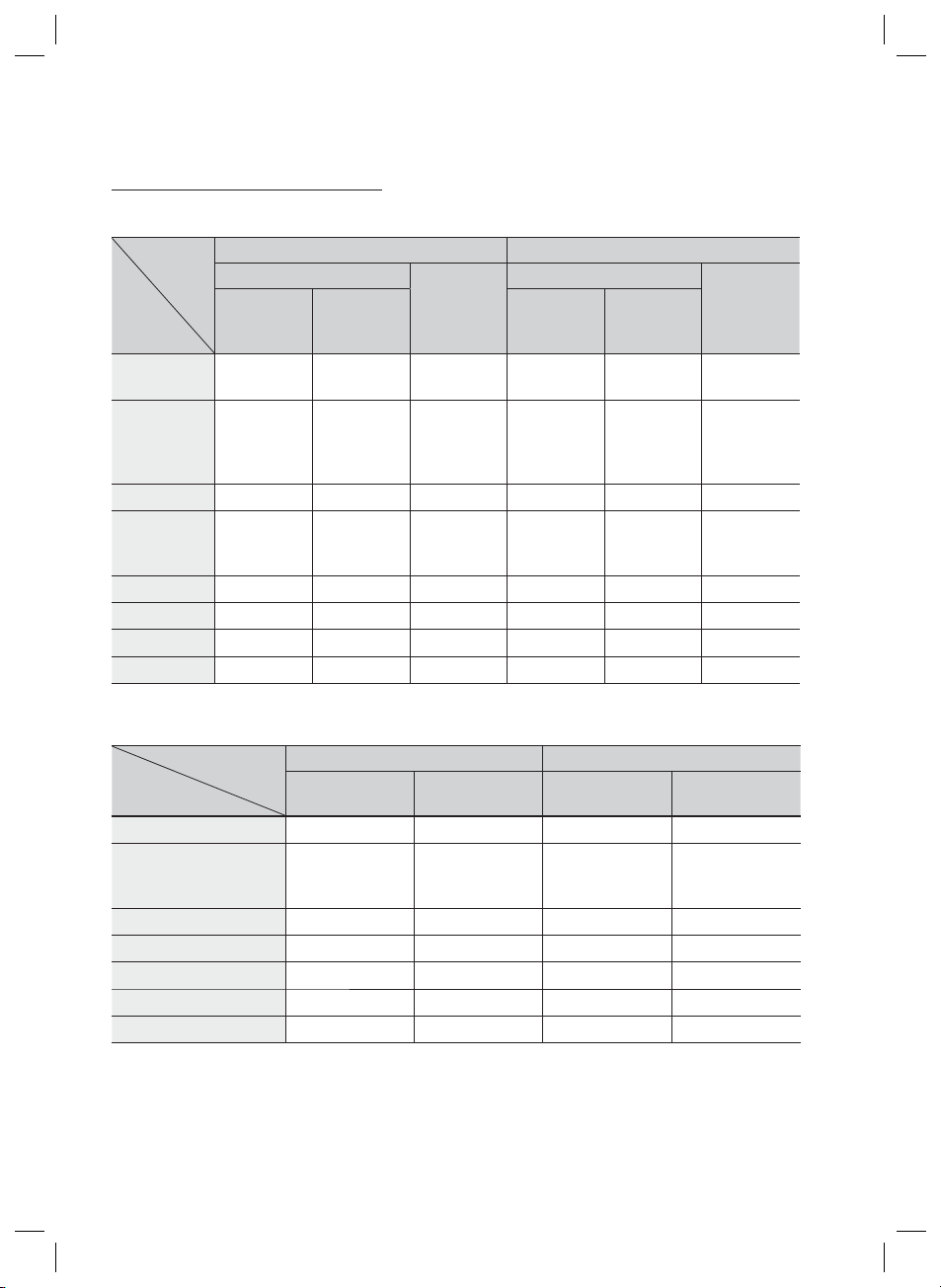
Confi guration
Résolution selon le mode de sortie
Lecture du disque Blu-ray/des e-contenus/des contenus numériques
•
Sortie
Confi guration
BD Wise
Auto
1080p/60F 1080p/60F 1080p/60F 576i/480i - - -
Fréquence
cinéma :
Auto (24 ips)
1080i 1080i 1080i 576i/480i 576i/480i 1080i 576i/480i
720p 720p 720p 576i/480i 576i/480i 720p 576i/480i
576p/480p 576p/480p 576p/480p 576i/480i 576i/480i 576p/480p 576i/480i
576i/480i - - - 576i/480i 576i/480i 576i/480i
Disque Blu-ray
Résolution du
disque Blu-ray
Résolution
optimale de
l'entrée du
téléviseur
1080p/24F 1080p/24F 576i/480i - - -
HDMI / connecté HDMI / non connecté
Mode HDMI
E-content/
Contenus
numériques
1080p/60F 576i/480i - - -
Résolution
optimale de
l'entrée du
téléviseur
Mode
Composante/
VIDÉO
576i/480i - - -
Mode Composante
Disque Blu-ray
E-content/
Contenus
numériques
Mode VIDÉO
Lecture DVD
•
Sortie
Confi guration
BD Wise 576i/480i 576i/480i - -
Résolution optimale
Auto
1080p/60F 1080p/60F 576i/480i - -
1080i 1080i 576i/480i 576p/480p 576i/480i
720p 720p 576i/480i 576p/480p 576i/480i
576p/480p 576p/480p 576i/480i 576p/480p 576i/480i
576i/480i - - 576i/480i 576i/480i
HDMI / connecté HDMI / non connecté
Mode HDMI
de l'entrée du
téléviseur
Mode Composante/
VIDÉO
576i/480i - -
Mode Composante Mode VIDÉO
28 Français
HT-D5200_FRA_1226.indd 28HT-D5200_FRA_1226.indd 28 2011-12-26 9:36:462011-12-26 9:36:46

REMARQUE
✎
Si le téléviseur connecté au produit ne prend
pas en charge la fonction Fréquence cinéma ou
la résolution sélectionnée, le message suivant
apparaîtra : « Si aucune image ne s'affi che après
la sélection, veuillez patienter 15 secondes. La
résolution reprend ensuite automatiquement la
valeur précédente. Souhaitez-vous faire une
sélection ? ». Si vous sélectionnez Oui, l’écran
du téléviseur s'affi chera en blanc pendant 15
secondes, puis la résolution sera ramenée
automatiquement à la valeur précédente.
Si l'écran est toujours blanc après que la
résolution ait été changée, éjectez le disque
inséré, puis appuyez sur le bouton ARRÊT
() situé à l'avant du produit et maintenez-le
enfoncé pendant plus de 5 secondes. Tous
les réglages d'usine seront alors rétablis.
Suivez les étapes de la page précédente
pour accéder aux différents modes et
sélectionner la Confi guration de l'affi chage
prise en charge par votre téléviseur.
Lorsque les réglages d'usine par défaut sont
rétablis, toutes les données Blu-ray de
l'utilisateur sont supprimées.
Pour que l'utilisateur puisse utiliser le mode
Fréquence cinéma (24 ips), le disque Blu-ray
doit être doté d'une fonction 24 images.
Si les prises HDMI et Composante sont
connectées et que vous êtes en train de
visionner la sortie Composante, la résolution
sera fi xée sur 576i/480i.
Format couleurs HDMI
Permet de régler le format de l'espace
colorimétrique applicable à la sortie HDMI en
réponse aux capacités de l'appareil connecté
(téléviseur, moniteur, etc.)
•
Auto. : Permet de régler automatiquement le
produit sur le format optimal pris en charge par
votre appareil.
•
YCbCr (4:4:4) :
charge l'espace colorimétrique YCbCr via HDMI,
sélectionnez cette option pour émettre en sortie la
gamme normale des couleurs YCbCr.
•
RGB (Standard) : Sélectionnez cette option
pour émettre en sortie la gamme de couleurs
RVB normale.
•
RGB (avancé) :
à un dispositif d'affi chage DVI tel qu'un moniteur,
sélectionnez cette option pour émettre en sortie la
gamme de couleurs RVB améliorée.
Si votre téléviseur prend en
Si vous avez connecté le produit
Trame vidéo (24Fs)
Le réglage de la fonction Fréquence cinéma (24 ips) sur
Auto. vous permet de spécifi er la sortie HDMI du
produit sur 24 images par seconde pour une qualité
d’image améliorée.
Vous ne pouvez bénéfi cier de la fonction Fréquence
cinéma (24 ips) que sur un téléviseur prenant en charge
cette vitesse de défi lement. Vous ne pouvez
sélectionner l’option Fréquence cinéma (24 ips) que
lorsque le produit est en mode de résolution de sortie
HDMI 1080i ou 1080p.
Auto. : Fréquence cinéma (24 ips) est activée.
•
La fonction Fréquence cinéma (24 ips) est
Arrêt :
•
désactivée.
Couleurs profondes HDMI
Cette option vous permet d'émettre des données
vidéo en sortie avec la fonctionnalité Couleurs
profondes via la prise SORTIE HDMI. La
fonctionnalité Couleurs profondes permet une
reproduction plus fi dèle des couleurs, notamment
en termes de profondeur.
Auto. : Le produit émet la vidéo en sortie avec
•
la fonctionnalité Couleurs profondes sur un
téléviseur connecté prenant en charge l’option
Couleurs profondes HDMI.
Arrêt : L'image est émise sans activation de
•
l'option Couleurs profondes.
Mode image fi xe
Cette option permet de défi nir le type d'image
affi chée par le produit lors de la mise en pause
de la lecture du DVD.
•
Auto. : Permet d'affi cher automatiquement la
meilleure image fi xe en fonction du contenu.
•
•
Sélectionnez cette option lors de la mise
Image :
en pause d'une scène comportant peu d'action.
Champ :
mise en pause d'une scène comportant
beaucoup d'action.
Sélectionnez cette option lors de la
Mode progressif
Cette option permet d'améliorer la qualité de l'image
lors de la lecture d'un DVD.
•
Auto. :
Sélectionnez ce réglage afi n que le produit
choisisse automatiquement la meilleure qualité d’image
pour la diffusion du DVD en cours de lecture.
Vidéo :
•
Sélectionnez ce réglage pour obtenir la
meilleure qualité d'image disponible pour le visionnage
de concerts ou de programmes télévisés en DVD.
Français 29
03 Confi guration
HT-D5200_FRA_1226.indd 29HT-D5200_FRA_1226.indd 29 2011-12-26 9:36:462011-12-26 9:36:46

Confi guration
Audio
Param. haut-parleur
Paramètres
Affi chage
Audio
Réseau
Système
Langue
Sécurité
Général
Assistance
Niveau
Vous pouvez régler la balance et le niveau de
chaque enceinte séparément.
Réglage du niveau des enceintes avant et du
caisson de graves
• Le niveau de volume peut être réglé par pas de
-6 dB à +6 dB.
• Le volume sonore s’élève à mesure que le
réglage se rapproche de +6 dB et s’estompe à
mesure que le réglage se rapproche de -6 dB.
Paramètres
Affi chage
Audio
Réseau
Système
Language
Sécurité
Général
Assistance
Param. haut-parleur
Niveau |
Distance
Déplacer " Entrer ' Retour
>
Avant G
◄
Avant D :
Caisson basses :
0 dB |
0 dB
0 dB
>
Déplacer < Changer ' Retour
Niveau
Distance
Si les enceintes ne peuvent être positionnées à
égale distance du point d’écoute, vous pourrez
régler le délai d’attente des signaux audio émis
depuis les enceintes avant et le caisson de
graves.
La distance entre les enceintes peut varier
•
entre 0,3 m et 9,0 m.
Paramètres
Affi chage
Audio
Avant G
Réseau
Avant D : 10(ft) 3.0(m)
Caisson basses : 10(ft) 3.0(m)
Système
Language
Sécurité
Général
Assistance
Distance
◄
10(ft) 3.0(m) |
>
Déplacer < Changer ' Retour
Eg. util
Vous pouvez confi gurer les paramètres de
l’égaliseur manuellement selon vos préférences.
Paramètres
Affi chage
Audio
Réseau
Système
Langue
Sécurité
Général
Assistance
6
·
·
·
·
·
0
·
·
·
·
·
-6
A
Eg. util
0
250Hz0600Hz01kHz03kHz06kHz010kHz015kHz
Réinitialisation > Régler < Déplacer ' Retour
30 Français
HT-D5200_FRA_1226.indd 30HT-D5200_FRA_1226.indd 30 2011-12-26 9:36:462011-12-26 9:36:46
